部署美国代理服务器
OpenManageIntegrationforVMwarevCenterforDesktopClient用户指南3.
0版注、小心和警告注:"注"表示可以帮助您更好地使用计算机的重要信息.
小心:"小心"表示可能会损坏硬件或导致数据丢失,并说明如何避免此类问题.
警告:"警告"表示可能会造成财产损失、人身伤害甚至死亡.
版权所有2015DellInc.
保留所有权利.
本产品受美国、国际版权和知识产权法律保护.
Dell和Dell徽标是DellInc.
在美国和/或其他司法管辖区的商标.
所有此处提及的其他商标和产品名称可能是其各自所属公司的商标.
2015-10Rev.
A00目录1概览.
8OpenManageIntegrationforVMwarevCenter8主要功能.
8OpenManageIntegrationforVMwarevCenter如何协助vCenterAdministration.
8OpenManageIntegrationforVMwarevCenter功能.
92OpenManageIntegrationforVMwarevCenter配置.
10安全角色和权限.
10数据完整性.
10访问控制验证、授权和角色.
11Dell操作角色.
11Dell基础结构部署角色.
11理解权限.
123配置或编辑OpenManageIntegrationforVMwarevCenter的步骤.
15OpenManageIntegrationforVMwarevCenter主页.
16配置向导欢迎页面.
16创建新的连接配置文件[向导]16配置事件和警报[向导]17设置代理服务器[向导]18计划资源清册作业[向导]18运行保修检索作业[向导]19配置部署凭据[向导]19设置默认固件更新存储库[向导]19启用OMSA链接[向导]20配置NFS共享.
20设置概览.
21常规设置概览.
21创建新的连接配置文件.
22配置事件和警报24关于代理配置.
25运行资源清册作业.
26计划保修作业.
26查看或编辑部署凭据.
26设置固件存储库27用于部署的服务器安全设置.
27关于主机、裸机和iDRAC符合性问题.
29运行修补不符合要求的vSphere主机向导.
293运行修补不符合要求的裸机服务器向导.
30iDRAC许可证符合性.
31升级OpenManageIntegrationforVMwarevCenter.
31从试用版升级到完整产品版本.
31关于OpenManageIntegrationforVMwarevCenter许可.
324端到端硬件管理.
33监测数据中心和主机系统.
33了解事件和警报.
33vSphereClient主机概览.
35重设iDRAC.
37关于资源清册计划.
38修改资源清册作业计划.
38显示vCenter中单一主机系统的资源清册.
39资源清册和许可.
40查看存储资源清册.
40查看主机电源监测.
41显示整个数据中心的硬件配置和状态.
41管理连接配置文件.
42查看或编辑现有的连接配置文件.
42删除连接配置文件.
44测试连接配置文件.
44刷新连接配置文件.
44了解vSphere客户端主机视图中的系统事件日志.
44显示DellManagementCenter中的日志.
45显示单个主机的事件日志.
45关于固件更新.
46运行固件更新向导.
46更新较早的固件版本47运行群集和数据中心的更新固件向导.
48使用vCenter进行高级主机管理.
50设置物理服务器正面指示灯.
50基于服务器的管理工具.
50保修检索.
505硬件管理.
52设置概述.
53了解部署作业时间.
53部署顺序中的服务器状态.
53下载自定义DellISO映像.
54了解如何配置硬件配置文件.
54创建新的硬件配置文件.
554克隆硬件配置文件.
57关于管理硬件配置文件.
57查看或编辑硬件配置文件.
58复制硬件配置文件.
58重命名硬件配置文件.
58删除硬件配置文件.
58刷新硬件配置文件.
58创建新的虚拟机监控程序配置文件.
59管理虚拟机监控程序配置文件.
59VLAN支持.
60查看或编辑虚拟机监控程序配置文件.
61复制虚拟机监控程序配置文件.
61重命名虚拟机监控程序配置文件.
61删除虚拟机监控程序配置文件.
61刷新虚拟机监控程序配置文件.
61构建新部署模板.
62管理部署模板.
62运行部署向导.
63部署向导-步骤1:选择服务器63部署向导步骤2:部署模板.
63部署向导步骤3:全局设置.
64部署向导步骤4:服务器标识.
64部署向导步骤5:连接配置文件.
65部署向导步骤6:计划作业.
65了解作业队列.
66手动添加服务器.
67移除裸机服务器.
676控制台管理.
68基于Web的AdministrationConsole.
68管理vCenter服务器连接.
68注册vCenterServer.
68向管理控制台上载OpenManageIntegrationforVMwarevCenter许可证.
71虚拟设备管理.
71重新启动虚拟设备.
71更新存储库位置和虚拟设备.
72更新虚拟设备软件72下载故障排除包.
72设置HTTP代理.
72设置NTP服务器.
73生成证书签名请求.
73设置全局警报.
745管理备份和还原.
74配置备份和还原.
74计划自动备份.
75执行即时备份.
75从备份还原数据库.
75了解vSphereClient控制台76配置网络设置.
76更改虚拟设备密码.
76设置本地时区.
77重新引导虚拟设备.
77将虚拟设备重设为出厂设置.
77刷新控制台视图.
77只读用户角色.
77从2.
x迁移到3.
0的迁移路径.
787故障排除.
79常见问题(FAQ)79如何将OMIVV插件的状态更改为"已启用"79如何解决错误代码2046/204880在设备更新后,"关于"屏幕未更新OMIVV版本.
80不支持使用OpenManageIntegrationforVMwarevCenter更新固件版本为13.
5.
2的Intel网卡.
80由于DUP存在分段要求,使用OpenManageIntegrationforVMwarevCenter将Intel网卡从14.
5或15.
0更新至16.
x失败.
80在尝试使用无效的DUP执行固件更新时,尽管LC中的作业状态显示"失败",但vCenter控制台上的硬件更新作业状态在数小时内既非失败也非超时.
为何会发生这种情况80管理门户仍然显示无法访问的更新存储库位置.
81如果使用DHCP进行设备IP和DNS设置覆盖,在重启设备后,DNS配置设置为何还原到原始设置81当我执行一对多固件更新时,为什么我的系统无法进入维护模式81即便我的存储库中包含所选11G系统的捆绑包,为何固件更新显示没有固件更新的捆绑包.
.
.
.
.
81在具有PERCS300引导控制器的服务器上,我的ESXi部署为什么会失败81在单击固件链接后,为什么我会看到显示了一条错误消息82OpenManageIntegrationforVMwarevCenter在哪一代Dell服务器上配置和支持SNMP陷阱82OpenManageIntegrationforVMwarevCenter如何支持三个以上处于链接模式的vCenter82OpenManageIntegrationforVMwarevCenter是否支持处于链接模式的vCenter83什么是OpenManageIntegrationforVMwarevCenter的必要端口设置83虚拟设备成功安装和操作的最低要求是什么84硬件配置文件的用户具有iDRAC用户列表中的新更改凭据,在成功应用该配置文件后,用于裸机查找的相同用户的密码为什么未更改856为什么在"系统概览"页面的"处理器视图"中处理器版本中为"不适用"85如果使用DHCP进行设备IP和DNS设置覆盖,在重启设备后,DNS配置设置为何还原到原始设置85为什么我没有在"vCenter主机和群集"页面上看到我的新iDRAC版本的详细信息85我如何使用OMSA模拟温度硬件故障来测试事件设置85我在Dell主机系统上安装了OMSA代理程序,但我仍然收到"OMSA未安装"的错误消息.
我该怎么办86OpenManageIntegrationforVMwarevCenter能否支持启用了锁定模式的ESXi86在我尝试使用锁定模式时失败.
86在尝试使用无效的DUP执行固件更新时,尽管LC中的作业状态显示"失败",但vCenter控制台上的硬件更新作业状态在数小时内既非失败也非超时.
为何会发生这种情况86我应将什么设置用于UserVars.
CIMoeMProviderEnableWithESXi4.
1U186我使用一台参考服务器创建硬件配置文件,但创建失败.
我该怎么办86我尝试在刀片服务器上部署ESXi,但部署失败.
我该怎么办87为何我的虚拟机监管程序在R210II机器上部署失败87为何我在部署向导中看到自动查找到的系统没有型号信息87使用ESXiISO设置了NFS共享,但装载共享位置错误造成部署失败.
87我如何强制移除虚拟设备87在"立即备份"屏幕中输入密码时收到错误消息.
87我的固件更新失败,我怎么办88我的vCenter注册失败,该怎么办88连接配置文件测试凭据期间的性能极慢或没有响应.
88OpenManageIntegrationforVMwarevCenter是否支持VMwarevCenter服务器设备88OpenManageIntegrationforVMwarevCenter是否支持vSphereWeb客户端88在管理控制台中,将设备重设为出厂设置后,为何更新存储库路径未设置为默认路径88在备份和还原OpenManageIntegrationforVMwarevCenter后,为何警报设置没有被还原89执行OpenManageIntegrationforVMwarevCenter还原后,如果vSphereClient中未显示DellManagementCenter图标怎么办89裸机部署问题.
89在新购买的系统上启用自动查找.
89联系Dell.
90OpenManageIntegrationforVMwarevCenter相关信息.
908DellPowerEdge服务器的虚拟化相关事件.
91附录A:了解自动查找.
99自动查找前提条件.
99启用或禁用iDRAC服务器上的管理帐户.
100手动配置服务器以进行自动查找(第11代PowerEdge服务器)100手动配置服务器以进行自动查找(第12代PowerEdge服务器)10271概览OpenManageIntegrationforVMwarevCenterVMwarevCenter是IT管理员用来管理和监测VMwarevSphereESXi主机的主要控制台.
在标准虚拟化环境中,VMware警报和监测用于提示管理员启动另外的控制台来解决硬件问题.
现在,管理员可以使用OpenManageIntegrationforVMwarevCenter中的新功能来管理和监测虚拟化环境中的Dell硬件,例如:警报和环境监测单一服务器监测和报告固件更新增强的部署选项主要功能Dell客户可以使用OpenManageIntegrationforVMwarevCenter执行以下操作:资源清册资源清册主要资产、执行配置任务,以及提供Dell平台的群集和数据中心.
监测和警报检测关键硬件故障并执行虚拟化感知操作(例如,迁移工作负载或将主机置于维护模式).
固件更新将Dell硬件更新到最新版本的BIOS和固件部署和配置创建硬件配置文件、虚拟机监控程序配置文件,以及在裸机DellPowerEdge服务器上远程或不通过PXE而使用vCenter部署两者的任何组合.
服务信息从Dell联机检索保修信息.
OpenManageIntegrationforVMwarevCenter如何协助vCenterAdministrationOpenManageIntegrationforVMwarevCenter提供附加的虚拟化功能作为vCenter当前管理功能的补充:压缩任务并将管理进程(诸如固件更新和裸机部署)添加至vCenterServerAdministrationConsole.
无需预引导执行环境(PXE)即可组织多个裸机服务器部署.
提供附加情报(资源清册、事件、警报)来诊断服务器问题.
与标准vCenter验证、规则和权限集成.
8OpenManageIntegrationforVMwarevCenter功能以下是OpenManageIntegrationforVMwarevCenter的高级功能:使用标准vCenter事件和警报子系统监测Dell服务器执行高级硬件管理和配置不使用PXE,在裸机系统上执行VMwareESXi虚拟机监控程序的零接触部署建立硬件和VMwareESXi虚拟机监控程序配置文件执行固件更新对基础结构问题进行故障排除在数据中心和群集视图上生成报告-导出至CSV文件将OpenManageIntegrationforVMwarevCenter功能与标准vCenter角色和权限集成92OpenManageIntegrationforVMwarevCenter配置以下几节提供OpenManageIntegrationforVMwarevCenter初始配置的逐步说明,同时也提供了升级、卸载和安全角色信息等内容.
安全角色和权限OpenManageIntegrationforVMwarevCenter以加密格式存储用户凭据.
它不会向客户端应用程序提供任何密码,以避免任何可能会造成问题的不当请求.
备份数据库使用自定义的安全短语进行完全加密,因此数据不会被滥用.
默认情况下,管理员组中的用户具有所有权限.
管理员可以在VMwarevSphere客户端或Web客户端内使用OpenManageIntegrationforVMwarevCenter的所有功能.
如果您想让非管理员用户管理产品,则创建包含以上两个Dell角色的新角色,然后在资源清册的根/顶节点分配权限,并且根据需要在想要授予用户访问权限的子节点上传播权限.
例如,如果您希望某个用户只管理群集A,则只需保留群集A上的权限,并移除其他群集的权限.
数据完整性OpenManageIntegrationforVMwarevCenter虚拟设备、AdministrationConsole和vCenter之间的通信使用SSL/HTTPS完成.
OpenManageIntegrationforVMwarevCenter生成一个用于vCenter和设备之间的可信通信的SSL证书.
它还在通信和OpenManageIntegrationforVMwarevCenter注册之前,验证和信任vCenter服务器的证书.
当密钥在AdministrationConsole和后端服务之间往返传输时,OpenManageIntegrationforVMwarevCenter控制台选项卡(在VMwarevCenter内)使用安全步骤来避免不当请求.
这种安全类型会使跨站点请求伪造失效.
安全AdministrationConsole会话具有五分钟闲置超时,并且只有在当前浏览器窗口和/或选项卡中时此会话才有效.
如果用户尝试在新窗口或选项卡中打开会话,则会创建一个安全错误,要求有效的会话.
此操作还会阻止用户单击任何可能会尝试攻击AdministrationConsole会话的恶意URL.
图1:错误消息10访问控制验证、授权和角色OpenManageIntegrationforVMwarevCenter使用vSphere客户端的当前用户会话和为虚拟设备存储的管理凭据来执行vCenter操作.
OpenManageIntegrationforVMwarevCenter使用vCenter服务器内置的角色和权限模式来授权用户对虚拟设备和vCenter管理的对象(主机和群集)执行操作.
图2:vCentervSphere客户端角色和权限Dell操作角色包含权限/组以完成设备和vCenter服务器任务,其中包括固件更新、硬件资源清册、重新启动主机、将主机置于维护模式、或创建vCenter服务器任务.
此角色包含以下权限组:表.
1:组名称说明权限组-Dell.
Configuration执行主机相关任务、执行vCenter相关任务、配置SelLog、配置ConnectionProfile、配置ClearLed、固件更新权限组-Dell.
Inventory配置资源清册、配置保修检索、配置只读权限组-Dell.
Monitoring配置监测、监测器权限组-Dell.
Reporting(未使用)创建报告、运行报告Dell基础结构部署角色此角色包含专门与虚拟机监管程序部署功能相关的权限.
11图3:Dell基础结构部署角色此角色提供的权限为:创建模板、配置硬件配置配置文件、配置虚拟机管理程序部署配置文件、配置连接配置文件、分配标识和部署.
Dell.
Deploy—配置创建模板、配置硬件配置配置文件、配置虚拟机监管程序部署配置文件、配置连接配置文件、分配标识、和部署理解权限OpenManageIntegrationforVMwarevCenter执行的每一项操作都有相关联的权限.
以下几节列出了可用操作和关联的权限:Dell.
Configuration.
PerformvCenter-RelatedTasks–退出和进入维护模式–使vCenter用户组能查询权限–注册和配置警报,例如,在事件设置页上启用/禁用警报–将事件/警报发布到vCenter–在事件设置页上配置事件设置–在事件设置页上恢复默认警报–在配置警报/事件设置时检查群集的DRS状态–在执行更新或其它配置操作后重新启动主机–监测vCenter任务状态/进程–创建vCenter任务,例如:固件更新任务、主机配置任务和资源清册任务–更新vCenter任务状态/进程–获得主机配置文件12–将主机添加到数据中心–将主机添加到群集–将配置文件应用到主机–获得CIM凭据–配置主机的符合性–获得符合性任务状态Dell.
Inventory.
ConfigureReadOnly–在配置连接配置文件时,获得所有vCenter主机来构建vCenter树–在选定此选项卡时,检查该主机是否是Dell服务器–获得vCenter的地址/IP–获得主机IP/地址–基于vSphere客户端会话ID,获得当前vCenter会话用户–获得vCenter资源清册树以按照树结构显示vCenter资源清册.
Dell.
Monitoring.
Monitor–获得用于发布事件的主机名–执行事件日志操作,例如:获得事件计数,或更改事件日志设置–注册、注销和配置事件/警报–接收SNMP陷阱和发布事件Dell.
Configuration.
FirmwareUpdate–执行固件更新–在固件更新向导页上加载固件存储库和DUP文件信息–查询固件资源清册–配置固件存储库设置–配置暂存文件夹和使用暂存功能执行更新–测试网络和存储库连接Dell.
Deploy-Provisioning.
CreateTemplate–创建、显示、删除和编辑部署模板Dell.
Configuration.
PerformHost-RelatedTasks–从Dell服务器管理选项卡中闪烁LED、清除LED、配置OMSAURL–启动OMSA控制台–启动iDRAC控制台–显示和清除SEL日志Dell.
Inventory.
ConfigureInventory–在Dell服务器管理选项卡上显示系统资源清册–获得存储详细信息–获得电源监测详细信息–在连接配置文件页上的创建、显示、编辑、删除和测试连接配置文件–计划、更新和删除资源清册计划13–在主机上运行资源清册143配置或编辑OpenManageIntegrationforVMwarevCenter的步骤完成OpenManageIntegrationforVMwarevCenter的基本安装后,您可以继续运用本节中后续所述的以下方法之一来配置设备:使用配置向导的配置任务使用设置选项配置任务两种方法中的用户界面类似,不同之处在于向导中是单击保存并继续,而在"设置"选项中是单击应用.
使用配置向导的配置任务可以在使用配置向导配置OpenManageIntegrationforVMwarevCenter时使用以下任务:1.
配置向导欢迎页面2.
创建新的连接配置文件3.
配置事件和警报4.
设置代理服务器5.
计划资源清册作业6.
运行保修检索作业7.
配置部署凭据8.
设置默认固件更新存储库9.
启用OMSA链接使用设置选项配置任务可使用以下任务来设置或编辑OpenManageIntegrationforVMwarevCenter配置任务:创建新的连接配置文件配置事件和警报设置代理服务器修改资源清册作业计划保修检索查看或编辑部署凭据设置固件存储库和凭据启用OMSA链接15OpenManageIntegrationforVMwarevCenter主页登录OpenManageIntegrationforVMwarevCenter主页时,导航按钮位于左窗格中,而右窗格则提供有用的链接和信息.
此种设计提供指向最常用任务的重要链接.
尽管在左窗格导航下可以找到所有任务,但也能在"概览"页上找到它们,使用十分方便.
此页面上提供的任务属于以下类别:主机和服务器部署该部分提供关于主机和服务器部署的更多信息.
vSphere主机和裸机服务器符合性该部分提供更多信息,并且可让您查看关于不符合要求的主机或裸机服务器,或如何运行向导以修补这些不符合要求问题的详细信息.
资源清册计划在该部分中,可以了解更多关于资源清册计划的信息.
保修数据检索计划该部分可让您了解更多信息或查看/更改保修计划.
许可在此部分可了解更多关于许可的信息.
可使用链接转至各种许可任务.
在"主机连接许可证"中,可以实时查看主机连接许可证.
此外,还可以使用"立即购买"链接来购买完整版许可证以管理多个主机.
只有在使用演示版许可证时,"立即购买"链接才会出现.
在"vCenter连接许可证"中,您可以查看与VMwarevCenter连接许可证相关的信息.
事件和警报设置了解更多关于事件和警报设置的信息,或使用链接来配置它们.
配置向导欢迎页面在安装OMVV后,必须对其进行配置.
1.
在vSphereClient中,从主页上的管理选项卡,单击DellManagementCenter图标.
初次单击DellManagementCenter图标时,它将打开配置向导.
您还可以在DellManagementCenter→设置页面中访问此向导.
2.
在欢迎选项卡中,审阅各步骤,然后单击下一步.
创建新的连接配置文件[向导]连接配置文件用于存储由虚拟设备用来与Dell服务器通信的凭据.
每台Dell服务器都必须与一个连接配置文件关联,以便OMIVV对其进行管理.
可以将多台服务器分配到单个连接配置文件.
在配置向导中以及在DellManagementCenter的设置选项下创建连接配置文件的过程类似.
可以将OMIVV配置为使用ActiveDirectory凭据连接到iDRAC和主机.
在使用与连接配置文件关联的ActiveDirectory凭据之前,ActiveDirectory中必须存在ActiveDirectory用户帐户,并且必须为iDRAC和主机配置基于ActiveDirectory的验证.
iDRAC和主机可以有相同的ActiveDirectory凭据,也可以分别设置ActiveDirectory凭据.
用户凭据必须具有管理权限.
注:如果安装在使用第12代及更高代系的DellPowerEdge服务器的主机上,则不需要安装OMSA代理程序.
如果安装在第11代服务器上,则会在部署过程中自动安装OMSA代理程序.
注:如果添加的主机数目超出用于创建连接配置文件的许可证限制,则您将无法创建连接配置文件16要使用向导创建新的连接配置文件:1.
从连接配置文件选项卡,单击新建.
2.
在配置文件名称与说明面板中,输入配置文件名称以及可选的说明信息(用于帮助管理自定义的连接配置文件),然后单击下一步.
3.
在关联的主机部分中,选择要与连接配置文件关联的主机,然后单击下一步.
4.
查看关于凭据和连接协议的信息,然后单击下一步.
5.
在iDRAC面板中,键入iDRAC凭据信息.
a.
对于要在其上使用ActiveDirectory且已配置并启用ActiveDirectory的iDRAC,请选中使用ActiveDirectory复选框;否则,请配置iDRAC本地凭据.
输入用户名、密码和验证密码.
用户名最多可包含16个字符(包含空格).
密码必须匹配,并仅使用可打印的ASCII字符.
b.
对于证书检查,选择启用以下载并存储iDRAC证书,并且在将来所有的连接中对其进行验证,或者选择禁用,从而不执行检查也不保存证书.
6.
单击下一步.
7.
在主机根凭据面板中,执行以下操作:a.
需选中使用ActiveDirectory复选框以启用ActiveDirectory凭据.
请输入"用户名"、"密码"及"验证密码".
b.
如果未选中使用ActiveDirectory,则输入root用户的密码及验证密码.
这些密码必须匹配.
c.
对于证书检查,选择启用以下载并存储OMSA/ESXi证书,并且在将来所有的连接中对其进行验证,或者选择禁用,从而不执行检查也不保存证书.
8.
单击下一步.
9.
测试连接窗口将测试在选定服务器上输入的iDRAC和主机root凭据.
测试连接是可选操作,但建议执行此操作.
要开始测试,请选择主机,然后单击测试选定项.
其他选项将被禁用.
要在完成前中止所有测试,可单击中止所有测试.
10.
要完成配置文件,可单击保存.
11.
要继续配置事件和警报,可单击保存并继续.
配置事件和警报[向导]使用"配置向导"配置事件和警报,或从DellManagementCenter中"事件"和"警报"的"设置"选项中进行配置.
为了从服务器接收事件,OMIVV将被配置为陷阱目标.
对于第12代及之后的主机,将在iDRAC中设置SNMP陷阱目标.
对于第12代之前的主机,陷阱生成将在OMSA中设置.
注:对于第12代及之后的主机,OMIVV支持SNMPv1和v2警报.
对于第12代之前的主机,OMIVV支持SNMPv1警报.
要配置事件和警报:1.
在配置向导中的事件发布等级下,选择以下选项之一:不发布任何事件-阻止硬件事件.
发布所有事件-发布所有硬件事件.
仅发布严重和警告事件-仅发布严重和警告级别的硬件事件.
仅发布虚拟化相关的严重和警告事件-仅发布虚拟化相关的严重和警告事件;这是默认的事件发布级别.
2.
要启用所有硬件警报,请选中对Dell主机启用警报复选框.
注:启用警报的Dell主机通过进入维护模式来响应严重事件.
3.
在显示的对话框中,单击继续以接受此更改,或单击取消.
17注:仅当选择对Dell主机启用警报时才会看到该步骤.
4.
要恢复所有管理的Dell服务器的默认vCenter警报设置,可单击还原默认警报.
可能要花费一分钟才能使更改生效.
5.
要继续向导,可单击保存并继续.
注:还原OMIVV设备备份并不还原所有警报设置.
但是,在OMIVVGUI中,警报和事件字段会显示还原的设置.
要解决此问题,请在OMIVVGUI中的管理→设置选项卡上手动更改事件和警报设置.
设置代理服务器[向导]在配置向导中设置代理服务器,或稍后使用DellManagementCenter设置→代理页面进行设置.
要设置代理服务器:1.
在配置HTTP代理窗口中,执行以下操作之一:若不使用代理服务器,可单击保存并继续.
要使用代理服务器,可在设置下输入代理服务器地址.
2.
输入代理端口号.
3.
如有必要,可选中所需的凭据复选框.
4.
如果选中所需的凭据,则执行以下操作:a.
在代理用户名文本框中,键入代理用户名.
b.
在代理密码文本框中,键入代理密码.
c.
在验证密码文本框中,再次键入代理密码.
5.
在代理下,选中使用代理复选框.
6.
要保存这些选项并继续,可单击保存并继续.
计划资源清册作业[向导]配置向导中的资源清册计划配置与DellManagementCenter→设置选项中的资源清册计划配置相类似.
区别仅仅在于向导提供立即运行资源清册的选项.
注:为确保OMIVV继续显示更新的信息,建议您计划一个周期性资源清册作业.
资源清册作业消耗最少的资源,且不会降低主机性能.
要计划资源清册作业:1.
在配置向导的资源清册计划窗口中,执行以下操作之一:要运行资源清册计划,可单击在选定的日期.
如果不运行资源清册计划,可选择请勿在Dell主机上运行资源清册.
2.
如果选择在选定的日期,则执行以下操作:a.
选中一周中要运行资源清册的日期旁边的复选框.
b.
在文本框中,以HH:MM(小时:分钟)格式输入时间.
您输入的时间是当地时间.
因此,如果您想要在虚拟设备的时区运行资源清册,请计算当地时间与虚拟设备时区之间的时差,然后输入适当的时间.
3.
要应用更改并继续,可单击保存并继续.
18运行保修检索作业[向导]向导中的保修检索作业配置与DellManagementCenter→设置选项中的配置类似.
此外,可从作业队列立即运行保修检索作业.
要运行保修检索作业:1.
在配置向导的保修计划窗口中,执行以下操作之一:要运行保修计划,可单击在选定的日期.
要不运行保修计划,选择不检索保修数据.
2.
如果选择在选定的日期,则执行以下操作:a.
选中一周中要运行保修作业的日期旁边的文本框.
b.
在文本框中,以HH:MM(小时:分钟)格式输入时间.
您输入的时间是当地时间.
因此,如果您想要在虚拟设备的时区运行资源清册,请计算当地时间与虚拟设备时区之间的时差,然后输入适当的时间.
3.
要应用更改并继续,可单击保存并继续.
注:OMIVV连接到Internet以获取主机的保修信息.
根据您的网络设置,您可能需要配置代理以成功运行保修作业.
配置部署凭据[向导]部署凭据用于与通过AutoDiscovery查找到的裸机系统安全通信.
为了与iDRAC安全地通信,OMIVV从初始查找起直到部署过程结束,始终使用部署凭据.
部署完成后,这些凭据将更改为部署期间关联的连接配置文件中的凭据.
如果更改了部署凭据,则从更改点起新查找到的所有系统将使用新凭据来配置;但是,更改前已查找到的服务器上的凭据不会受影响.
注:OMIVV用作配置服务器.
在AutoDiscovery过程中,部署凭据用于与使用插件作为配置服务器的iDRAC进行安全通信.
配置部署凭据:1.
在部署凭据窗口中,可以查看或更改凭据.
2.
要更改这些凭据,在用于裸机服务器部署的凭据下,执行以下操作:a.
在用户名文本框中,编辑用户名.
b.
在密码文本框中,编辑密码.
c.
在验证密码文本框中,确认密码.
3.
要保存指定的凭据并继续配置向导,请单击保存并继续.
设置默认固件更新存储库[向导]固件存储库设置包含用于更新部署的服务器的固件目录位置.
可以先在向导中设置固件存储库,或稍后从DellManagementCenter"设置"选项中进行设置.
此外,稍后您也可以从OpenManageIntegration选项卡运行固件更新.
要设置默认固件更新存储库:1.
要在配置向导中的固件存储库页面上选择固件更新的默认存储库,可选择以下操作之一:Dell联机19默认固件存储库(ftp.
dell.
com)具有分级文件夹.
OMIVV下载选定的固件更新,并将其存储在分级文件夹中,然后在需要时应用它们.
注:OMIVV连接到Internet以获取适用于您的主机的目录和固件软件包.
根据您的网络设置,您可能需要配置代理以从Dell联机成功运行固件更新任务.
本地/共享存储库这些存储库使用DellRepositoryManager应用程序进行创建.
此本地存储库应为网络共享.
OMIVV支持NFS和CIFS共享.
2.
如果选择本地/共享存储库,则执行以下操作:a.
使用以下格式输入目录文件位置:xml文件的NFS共享:host:/share/filename.
xmlgz文件的NFS共享:host:/share/filename.
gzxml文件的CIFS共享:\\host\share\filename.
xmlgz文件的CIFS共享:\\host\share\filename.
gzb.
如果使用CIFS共享,则输入用户名、密码以及验证密码,密码必须匹配.
这些字段只有在输入CIFS共享时处于活动状态.
注:共享网络文件夹的用户名/密码中不支持@字符.
c.
要验证输入,可单击开始测试.
3.
要保存该选择并继续配置向导,可单击保存并继续.
启用OMSA链接[向导]要在OMIVV虚拟设备内启动OMSA,必须安装并配置OMSAWebServer.
有关如何安装和配置WebServer的说明,请参阅DellOpenManageServerAdministratorInstallationGuide(DellOpenManageServerAdministrator安装指南).
注:仅在Dell服务器第12代以前的版本上需要OMSA.
使用OMSA可以:管理vCenter元素(传感器/组件级别的详细运行状况信息).
清除命令日志和系统事件日志(SEL).
获取NIC统计数据.
确保OMIVV从选定主机捕获事件.
1.
在配置向导中的OpenManageServerAdmin页面上,使用OMSAWeb服务器URL文本框输入OMSAURL.
必须输入包括HTTPS的完整URL.
2.
要保存该URL并完成配置向导,可单击完成.
配置NFS共享要将NFS共享配合OMIVV一起使用以进行备份和还原操作、固件更新以及作为分级文件夹,必须完成某些配置项目.
CIFS共享不需要额外配置.
配置NFS共享:1.
在托管NFS共享的Linux或Unix操作系统的计算机上,编辑/etc/exports以添加:/share/path(rw)*(ro).
20这将允许虚拟设备对共享的完全读写访问权限,但会将其他所有用户限制为只读.
2.
启动nfs服务:serviceportmapstartservicenfsstartservicenfslockstatus注:上述步骤可能会因使用的Linux发行版而有所不同.
3.
如有任何服务已经运行:exportfs-ra设置概览OpenManageIntegrationforVMwarevCenter的"设置"部分:.
列出OpenManageIntegrationforVMwarevCenter的配置设置启动初始"配置向导",带领您逐步完成在VMwarevCenter中管理和部署服务器时需使用的OpenManageIntegrationforVMwarevCenter功能.
启动OpenManageIntegrationforVMwarevCenter管理控制台,帮助您执行vCenter注册、虚拟设备管理、警报管理以及OpenManageIntegrationforVMwarevCenter数据库备份/还原.
常规设置概览常规设置用于:定义OpenManageServerAdministrator(OMSA)URL.
启用或禁用保修期满通知.
常规:设置vCenter中Dell主机选项卡上显示的OMSAURL.
您还可以启用或禁用保修期满通知.
事件和警报:启用或禁用所有硬件警报(当前警报状态在Alarms[警报]选项卡上显示).
还可配置传入事件和警报过滤.
HTTP代理:在与Internet站点通信期间启用或禁用代理使用.
资源清册计划:设置vCenter主机资源清册计划.
保修计划:设置DellOnline(Dell在线)的Dell主机保修信息检索计划.
部署凭据:设置在自动查找和裸机服务器部署期间用于与Dell服务器通信的凭据.
固件存储库:让您编辑固件存储库的存储位置.
安全防护:提供限制服务器部署的服务器白名单.
在第11代DellPowerEdge服务器上,要求OMSA代理以执行以下操作:详细的主机资源清册.
从主机接收事件.
检索组件级运行状况信息.
清除命令日志和系统事件日志(SEL)注:仅在第12代DellPowerEdge服务器以前的Dell服务器上需要OMSA.
保修期满通知可用于:21监测保修期满日期.
设置剩余最少保修天数阈值,超出该值将生成警告或严重警报.
警报在主机的OpenManageIntegration选项卡中显示为一个图标.
相关任务:启用配置向导之外的OMSA链接启用或禁用服务器保修期满通知启用配置向导之外的OMSA链接要在OpenManageIntegrationforVMwarevCenter虚拟设备内启动OpenManageServerAdministrator(OMSA),必须安装并配置OMSAWebServer.
有关如何安装和配置WebServer的说明,请参阅所使用的OMSA版本的DellOpenManageServerAdministratorInstallationGuide(DellOpenManageServerAdministrator安装指南).
注:仅在第12代DellPowerEdge服务器以前的Dell服务器上需要OMSA.
启用OMSA链接:1.
在DellManagementCenter的设置→常规下的OMSA启动程序中,单击编辑.
2.
使用OMSAWeb服务器URL文本框输入OMSA的URL.
您必须输入带有HTTPS和端口号1311的完整URL.
3.
要保存此URL,请单击应用.
注:有关设置OMSA陷阱目标的信息,请参阅设置OMSA陷阱目标.
启用或禁用服务器保修期满通知在控制保修设置时,可从Dell联机检索服务器保修信息.
可使用此页面为主机和群集启用或禁用服务器保修到期通知.
可在DellManagementCenter的"设置"、"常规"页面设置或编辑此功能.
要启用或禁用服务器保修期满通知:1.
在DellManagementCenter中,单击设置→常规.
2.
要启用通知,请单击常规页中右侧的"编辑"按钮.
3.
选中启用保修状态通知复选框.
4.
要设置最少天数阈值警报,请执行以下操作:a.
要设置警告,请在警告下拉列表中选择关于服务器保修状态警告的天数.
b.
要设置严重保修状态,请在严重下拉列表中设置针对严重服务器保修状态发出警告的天数.
5.
要应用更改,请单击应用.
创建新的连接配置文件连接配置文件存储虚拟设备用来与Dell服务器通信的凭据.
每个Dell服务器只能与一个连接配置文件相关联,以便OpenManageIntegrationforVMwarevCenter对其进行管理.
可以将多个服务器分配给单个连接配置文件.
在配置向导中创建连接配置文件的过程与在DellManagementCenter中创建连接配置文件的过程相似.
可以在首次访问DellManagementConsole时运行配置向导,或者稍后在"连接配置文件"窗口上运行配置向导.
注:有关许可的更多信息,请参阅"关于OpenManageIntegrationforVMwarevCenter许可".
如果添加的主机数目超出许可证的限制,您将无法创建连接配置文件.
22要创建新的连接配置文件:1.
在OpenManageIntegrationforVMwarevCenter中的左侧窗格中,单击连接配置文件.
2.
单击新建链接.
3.
在配置文件名称与说明页面中,输入连接配置文件名称以及可选的连接配置文件说明(它们用于帮助管理自定义的连接配置文件).
4.
在关联的主机页面中,选择连接配置文件的主机并单击下一步.
5.
在凭据页面中,阅读凭据信息并单击下一步.
6.
在凭据下方的iDRAC页面中,请执行以下操作之一:注:iDRAC帐户需要用于更新固件、应用硬件配置文件并部署虚拟机监控程序的管理权限.
对于已针对ActiveDirectory配置和启用的iDRAC(将在其上使用ActiveDirectory),请选择使用ActiveDirectory复选框;否则,请跳到配置iDRAC凭据步骤.
–在ActiveDirectory用户名文本框中,键入用户名.
按照下列格式之一键入用户名:域\用户名或域/用户名或用户名@域.
用户名不得超过256个字符.
有关用户名的限制信息,请参阅MicrosoftActiveDirectory说明文件.
–在ActiveDirectory密码文本框中,键入密码.
密码不得超过127个字符.
–在验证密码文本框中,再次键入密码.
–在"证书检查"下拉列表中,选择下列其中一项:*如需下载和存储iDRAC证书并在将来的所有连接中对其进行验证,请选择启用.
*如不执行检查也不保存证书,请选择禁用.
要在无需ActiveDirectory的情况下配置iDRAC凭据,请执行以下操作:–在用户名文本框中,键入用户名.
用户名不得超过16个字符.
有关您的iDRAC版本的用户名限制信息,请参阅iDRAC说明文件.
注:本地iDRAC帐户需要管理权限来更新固件、应用硬件配置文件和部署虚拟机监控程序.
–在密码文本框中,键入密码.
密码不得超过20个字符.
–在验证密码文本框中,再次键入密码.
–在"证书检查"下拉列表中,选择下列其中一项:*如需下载和存储iDRAC证书并在将来的所有连接中对其进行验证,请选择启用.
*如不执行检查也不保存iDRAC证书,请选择禁用.
7.
单击下一步.
8.
在"凭据"下方的"主机凭据"页面中,请执行以下操作之一:对于已针对ActiveDirectory配置和启用的主机(将在其上使用ActiveDirectory),请选择使用ActiveDirectory复选框;否则,请跳到配置主机凭据步骤.
–在ActiveDirectory用户名文本框中,键入用户名.
按照下列格式之一键入用户名:域\用户名或域/用户名或用户名@域.
用户名不得超过256个字符.
有关用户名的限制信息,请参阅MicrosoftActiveDirectory说明文件.
–在ActiveDirectory密码文本框中,键入密码.
密码不得超过127个字符.
23–在验证密码文本框中,再次键入密码.
–在"证书检查"下拉列表中,选择下列其中一项:*如需下载和存储主机证书并在将来的所有连接中对其进行验证,请选择启用.
*如不执行检查也不保存主机证书,请选择禁用.
要在无需ActiveDirectory的情况下配置主机凭据,请执行以下操作:–在密码文本框中,键入root用户的密码.
密码不得超过127个字符.
–在验证密码文本框中,再次键入密码.
–在"证书检查"下拉列表中,选择下列其中一项:*如需下载和存储主机证书并在将来的所有连接中对其进行验证,请选择启用.
*如不执行检查也不保存主机证书,请选择禁用.
9.
单击下一步.
10.
测试选定项链接可用于验证为选定服务器提供的iDRAC和主机凭据.
要开始测试,请选择主机,然后单击测试选定项.
其他选项处于非活动状态.
要中止所有运行中的连接测试,单击中止测试.
注:对于既没有iDRACExpress也没有iDRACEnterprise的服务器,iDRAC测试连接的结果表示不适用于该系统.
11.
要完成配置文件,可单击保存.
要管理连接配置文件,请参阅管理连接配置文件.
配置事件和警报DellManagementCenterEventsandAlarms(Dell管理中心事件和警报)页面可启用或禁用所有硬件警报.
当前警报状态在vCenterAlarms(vCenter警报)选项卡上显示.
严重事件表示实际或即将发生的数据损失或系统故障.
警告事件并不一定是重大事件,但可表示将来可能的问题.
事件和警报还可以使用VMwareAlarmManager启用.
事件在"主机和群集"视图中的"vCenter任务和事件"选项卡中显示.
注:在版本早于第12代DellPowerEdge服务器的主机上,该功能需要在OMSA中将虚拟设备配置为陷阱目标,以在vCenter中显示主机事件.
有关OMSA的更多信息,请参阅设置OMSA陷阱目标.
您可以在事件和警报的设置选项下配置DellManagementCenter中使用的事件和警报.
要配置事件和警报:1.
在DellManagementCenter中的设置→事件和警报下,单击编辑.
2.
在事件发布等级下,选择以下各项之一:不要发布任何事件-阻止硬件事件.
发布所有事件-发布所有硬件事件.
仅发布严重和警告事件-仅发布严重和警告级别的硬件事件.
仅发布虚拟化相关的严重和警告事件-仅发布虚拟化相关的严重和警告事件;这是默认的事件发布级别.
3.
要启用所有硬件警报和事件,可选中对Dell主机启用警报复选框.
注:启用警报的Dell主机通过进入维护模式来响应严重事件.
4.
在显示的对话框中,单击继续以接受此更改,或单击取消.
245.
要恢复所有管理的Dell服务器的默认vCenter警报设置,可单击还原默认警报.
可能要花费一分钟才能使更改生效.
6.
要保存,请单击保存.
关于代理配置代理设置定义HTTP代理以及用于从Web(包括从Dell在线)检索信息的任何所需凭据,例如:启用或禁用代理服务器输入所需的代理服务器和端口号定义任何所需的凭据-用户名和密码相关任务:设置代理服务器使用HTTP代理检索基于Web的数据使用管理控制台设置HTTP代理设置代理服务器OMIVV可能需要使用代理信息来访问Internet,具体取决于您的网络设置.
代理设置可用于执行以下任务(如果适用):检索主机的保修信息从Dell联机检索固件目录和相应的固件组件在设备升级期间连接到Dell联机.
可在"配置向导"中设置代理服务器,或在以后使用设置选项"HTTP代理"进行设置.
注:代理密码不能超过31个字符.
要在OMIVV中设置代理的详细信息,请执行以下操作:1.
在DellManagementCenter中,选择设置→HTTP代理,然后单击编辑.
2.
输入代理端口号.
3.
如有必要,可选中所需的凭据复选框.
4.
如果选中所需的凭据,则执行以下操作:a.
在代理用户名文本框中,输入代理用户名.
b.
在代理密码文本框中,输入代理密码.
c.
在验证密码文本框中,再次输入刚才输入的代理密码.
5.
在代理下,选中使用代理复选框.
6.
要保存这些选项,请单击应用.
使用HTTP代理检索基于Web的数据要使用HTTP代理检索基于Web的数据:1.
在DellManagementCenter中,选择设置HTTP代理,然后单击编辑.
2.
选中使用代理复选框.
3.
单击应用.
4.
要验证设置,可单击测试连接.
25运行资源清册作业要运行资源清册作业:1.
一旦配置向导完成,将针对添加到连接配置文件的所有主机自动触发资源清册作业.
要后续按需运行资源清册作业,请单击作业队列→资源清册→立即运行以运行资源清册作业.
2.
要查看资源清册作业的状态,可单击刷新.
3.
导航至主机和群集视图,单击任何Dell主机,然后单击OpenManageIntegration选项卡.
将提供以下信息:概览页面系统事件日志硬件资源清册存储固件电源监测注:对于超出许可限值的主机,将跳过资源清册作业,并将其标记为失败.
可在OpenManageIntegration选项卡内使用以下主机命令:闪烁指示灯运行固件更新向导启动远程访问启动OMSA启动CMC计划保修作业可随时从DellManagementCenter→设置→保修计划页面中运行保修作业计划.
此时保修检索页面被禁用.
此时,可从作业队列→保修历史页面中运行保修检索作业.
计划保修检索作业:1.
在DellManagementCenter中,选择设置→保修计划.
2.
在保修计划窗口中,单击编辑.
3.
要配置计划,请执行以下操作之一:a.
要运行保修计划,可单击在选定的日期.
b.
如果不需要运行保修计划,请选择不检索保修数据.
4.
如果选择在选定的日期,则执行以下操作:a.
选中您要运行保修作业的每个星期几旁边的复选框.
b.
在文本框中,以HH:MM(小时:分钟)格式输入时间.
输入的时间是当地时间.
然后计算在正确的时间运行保修作业所需的时差.
5.
要立即运行保修作业,请导航到作业队列→保修历史,然后单击立即运行.
注:OMIVV连接到Internet以获取主机的保修信息.
根据您的网络设置,您可能需要配置代理以成功运行保修作业.
查看或编辑部署凭据在DellManagementCenter中,您可以编辑部署凭据.
部署凭据用于在操作系统部署完成之前,与自动查找到的Dell裸机服务器进行安全通信.
一旦部署完成,在成功执行操作系统部署后,将设置在相关联的连接配26置文件中提供的iDRAC凭据.
如果更改了部署凭据,则在凭证更改后查找到的裸机服务器将使用新凭据进行通信.
在凭据更改前查找到的服务器上的凭据不会受此更改的影响.
用户名长度不应超过16个字符(仅限ASCII可打印字符).
密码长度不应超过20个字符(仅限ASCII可打印字符).
要查看或编辑部署凭据:1.
在DellManagementCenter→设置→部署凭据中,单击编辑.
2.
在裸机服务器部署的凭据中的凭据下,执行以下操作:在用户名文本框中,输入用户名.
用户名不应该超过16个字符(只能使用ASCII可打印字符).
在密码文本框中,输入密码.
密码不应该超过20个字符(只能使用ASCII可打印字符).
在验证密码文本框中,再次输入密码.
密码必须匹配.
3.
单击应用.
设置固件存储库要设置固件存储库和凭据:1.
在OpenManageIntegrationforVMwarevCenter中,选择设置→固件存储库,然后单击编辑.
2.
要在固件存储库页面选择固件更新的默认存储库,可选择以下操作之一:Dell联机这使用具有所需的暂存文件夹的Dell联机(ftp.
dell.
com)的默认固件更新存储库.
OpenManageIntegrationforVMwarevCenter下载所选的固件更新,并将其存储在暂存文件夹中,然后在需要时应用它们.
共享网络文件夹使用LifecycleController的主机可以从托管在可访问网络共享文件夹中的自定义存储库进行更新.
要创建自定义存储库,Dell建议使用DellRepositoryManager创建该存储库,然后将其保存到主机和OpenManageIntegration可以访问的共享位置.
在下方输入存储库目录文件的位置.
3.
如果选择共享网络文件夹,则在目录文件位置字段中输入目录文件的完整路径.
4.
单击开始测试.
5.
单击应用.
用于部署的服务器安全设置使用白名单限制可部署的服务器组.
如果服务器位于白名单中,它会在自动查找和握手进程期间获得凭据,并在用于部署的服务器列表中显示.
白名单通过手动添加服务器服务标签、删除服务标签或从CSV文件导入服务标签列表进行维护.
注:使用CSV分隔符的文件导入服务器.
此文件在不同的行中包含多条记录,其中每条记录有一个或多个逗号分隔的服务标签.
要设置和管理白名单,请从以下各项中选择:启用服务器白名单将服务器添加到白名单27从白名单删除服务器启用可部署服务器白名单有关可部署服务器安全设置的信息,请参阅用于部署的服务器安全设置.
要启用服务器白名单:1.
在DellManagementCenter的左侧窗格中,选择设置.
2.
在右侧窗格中,选择安全保护.
3.
在安全保护窗口中,单击编辑.
4.
要使用白名单限制服务器部署,请选中强制服务器白名单复选框.
5.
单击应用,服务器白名单设置将更改为ENABLED(已启用).
将可部署服务器添加到白名单有关可部署服务器安全设置的信息,请参阅用于部署的服务器安全设置.
强制执行时,只有服务器白名单上的Dell服务器可用于使用OpenManageIntegrationforVMwarevCenter进行部署.
您可以手动或使用列表导入,将可部署服务器添加到白名单.
要将可部署服务器添加到白名单:1.
在DellManagementCenter的左侧窗格中,选择设置→安全保护.
2.
在服务器白名单窗口中,单击编辑,然后执行以下操作之一:要手动将服务器添加到白名单,请单击添加服务器.
–在添加服务标签对话框中,输入服务标签.
–要添加标签,请单击继续.
要导入服务标签列表,请单击导入白名单.
–显示选择要上载的文件对话框时,导航到CSV文件,然后单击打开.
一个示例白名单为:ASDFG12SDCNRD0TESCVD3AS243AS、ASWERF3、FGVCSD9–显示在您的文件中找到这些服务标签对话框时,单击应用.
此时,这些服务标签将在服务标签列表中显示.
从白名单删除可部署服务器有关可部署服务器安全设置的信息,请参阅用于部署的服务器安全设置.
要从白名单删除可部署服务器:1.
在DellManagementCenter的左侧窗格中,选择设置.
2.
在右侧窗格中,选择安全保护.
3.
在安全保护窗口中,单击编辑.
4.
请执行以下操作之一:28要删除单个服务器,请单击服务标签复选框,然后单击删除所选项.
要删除所有服务器,请单击服务标签复选框,然后单击删除所选项.
5.
显示是否确定要删除所选的服务标签对话框时,单击应用,或单击取消以取消.
6.
要完成更改,请单击应用.
关于主机、裸机和iDRAC符合性问题要使用OpenManageIntegrationforVMwarevCenter管理主机、裸机服务器和iDRAC,它们必须符合特定的最低标准.
如果不符合要求,则无法通过OpenManageIntegrationforVMwarevCenter正确地管理它们.
使用FixNon-CompliantHosts,BareMetalServer,andiDRAC(修补不符合要求的主机、裸机服务器和iDRAC)符合性链接查看您配置中的哪些主机/裸机服务器/iDRAC不符合要求并进行修补.
此向导显示主机/裸机服务器/iDRAC,其中:主机未分配给连接配置文件.
如果连接配置文件没有分配到主机,将提供一个对话框让您转到连接配置文件屏幕.
此配置在向导之外.
稍后返回以运行此向导.
重新引导时收集系统资源清册(CSIOR)已禁用或尚未运行,需要手动重新引导.
OMSA代理(主机根凭据)未安装、已过时或没有正确配置.
裸机服务器有过时的集成的DellRemoteAccessController(iDRAC)固件、LifecycleController(LC)固件或BIOS版本.
小心:处于Lockdown(锁定)模式下的主机在符合性检查中将不会显示(如果这些主机不符合要求).
不显示的原因是无法确定其符合性状态.
确保手动检查这些系统的符合性.
这种情况下将显示警告.
在每种情况下,您都需要通过运行以下操作之一修补符合性问题:要修补vSphere主机符合性问题,请参阅运行修补不符合要求vSphere主机向导要修补有符合性问题的裸机服务器,请参阅运行修补不符合要求裸机服务器向导要修补iDRAC符合性问题:iDRAC许可证符合性相关信息:重新检查裸机服务器符合性运行修补不符合要求的vSphere主机向导运行"修补不符合要求的vSphere主机向导"可修补不符合要求的主机.
有关符合性的信息,请参阅关于主机和裸机符合性问题.
某些不符合要求的ESXi主机需要重新引导.
如果必须安装或更新OpenManageServerAdministrator(OMSA),则ESXi主机需要重新引导.
此外,从未运行CSIOR的所有主机都需要重新引导.
如果您选择自动重新引导ESXi主机,请进行以下操作:对于CSIOR状态修补:如果未在主机上启用CSIOR,则在该主机上将CSIOR设置为开,然后将该主机设为维护模式并重新引导.
对于OMSA状态修补:a.
OMSA已安装在主机上.
b.
主机设置为维护模式并重新引导.
c.
重新引导完成后,将配置OMSA以使更改生效.
29d.
此时主机将脱离维护模式.
e.
系统将运行资源清册以刷新数据.
要运行修补不符合要求的vSphere主机向导:1.
在DellManagementCenter的左侧窗格中,单击符合性→vSphere主机.
2.
在vSphere主机符合性窗口中,查看不符合要求的主机,然后单击修补不符合要求的vSphere主机.
3.
在修补不符合要求的vSphere主机向导中,选中您要修补的主机的复选框.
4.
单击下一步.
5.
如果服务器没有连接配置文件,您可以选择退出该向导并从连接配置文件页面修补这些系统,或继续此向导.
请参阅创建新的连接配置文件.
完成后,请返回至此向导.
6.
在开启CSIOR窗口中,选中复选框以打开所选主机的CSIOR.
7.
单击下一步.
8.
在修补OMSA窗口中,选中复选框以修补所选主机的OMSA.
9.
单击下一步.
10.
在重新引导主机窗口中,查看必须重新引导的ESXi主机.
如果必须安装或更新OMSA,则ESXi主机需要重新引导.
此外,从未运行CSIOR的所有主机都需要重新引导.
执行以下操作之一:如果要将主机自动置于维护模式并在需要时重新引导,请选中自动将主机置于维护模式并在需要时重新引导.
如果要手动重新引导,您必须执行以下操作:1.
一旦主机的安装OMSA任务完成后,就重新引导该主机.
2.
一旦主机运行,如果OMSA未配置,请手动配置OMSA或使用符合性向导.
3.
重新运行资源清册,请参阅运行资源清册作业.
11.
单击下一步.
12.
在摘要窗口中,查看在不符合要求主机上进行的操作.
需要手动重新引导才能使这些更改生效.
13.
单击完成.
运行修补不符合要求的裸机服务器向导运行"修补不符合要求的裸机服务器"可修补不符合要求的裸机服务器.
有关符合性的信息,请参阅关于主机和裸机符合性问题.
要运行修补不符合要求的裸机服务器向导:1.
在DellManagementCenter的左侧窗格中,单击符合性→裸机服务器.
2.
在裸机服务器窗口中,查看不符合要求的主机,然后单击修补不符合要求的裸机服务器.
3.
在修补裸机服务器向导中,选中您要修补的主机的复选框.
4.
单击下一步.
5.
在摘要窗口中,查看在不符合要求裸机服务器上进行的操作.
6.
单击完成.
重新检查裸机服务器符合性对于在OpenManageIntegrationforVMwarevCenter之外安装的服务器,必须运行该手动服务器符合性重新检查.
可以在DellManagementCenter的符合性下的裸机服务器页面上找到该内容.
30要重新检查裸机服务器符合性:1.
在DellManagementCenter→符合性→裸机服务器页面中,单击重新检查符合性.
2.
要在不符合要求的服务器窗口中刷新列表,可单击刷新.
3.
要运行重新检查,可单击检查符合性.
4.
要中止重新检查,可单击中止所有测试.
5.
如果成功安装系统,将刷新列表,并且会从列表中移除系统.
如果没有成功,则不符合要求的系统仍留在列表上.
6.
完成时单击完成.
注:OMIVV要求BIOS、LC和iDRAC固件至少达到OMIVV正常工作所需的最低符合性级别.
对于其BIOS、LC或iDRAC固件低于所需符合性级别的Dell服务器,请参阅UsingDellRepositoryManagertoCreateaDeploymentMedia(BootableISO)toPerformSystemsUpdates(使用DellRepositoryManager创建部署介质[可引导ISO]以执行系统更新)以手动更新固件.
iDRAC许可证符合性当您选择iDRAC许可证符合性页面时,它将运行符合性测试.
此测试持续几分钟时间.
此页面中列出的vSphere主机和裸机服务器不符合要求,因为它们没有兼容的iDRAC许可证.
该表显示iDRAC许可证的状态.
在此页面上,您可以查看许可证的剩余天数并根据需要进行更新.
如果您的运行资源清册作业链接已禁用,这意味着没有由于iDRAC许可证导致不符合要求的vSphere主机.
如果重新检查裸机服务器符合性链接已禁用,这意味着没有由于iDRAC许可证导致不符合要求的裸机服务器.
1.
在DellManagementCenter的左侧窗格中,单击符合性.
2.
展开符合性,然后单击iDRAC许可证.
一旦您到达此页面,就会运行符合性测试.
这与您单击刷新时运行的测试相同.
3.
如果您的许可证已过时,请单击购买/更新iDRAC许可证.
4.
登录到Dell许可证管理页面,然后更新或购买新的iDRAC许可证.
使用此页面上的信息标识并更新您的iDRAC.
5.
安装iDRAC许可证后,运行vSphere主机的资源清册作业并在资源清册作业完成后返回到此页面.
对于裸机服务器,请重新检查授权的裸机服务器符合性.
升级OpenManageIntegrationforVMwarevCenter以下是OpenManageIntegrationforVMwarevCenter的升级情况:从试用版升级到完整产品版本注:开始升级之前执行设备备份.
请参阅执行即时备份.
从试用版升级到完整产品版本要从试用版升级到完整产品版本:1.
转至Dell网站并购买完整产品版本.
您还可以在OpenManageIntegrationforVMwarevCenter中使用其中一个BuyNow(立即购买)链接访问Dell网站,如位于管理门户的许可窗口中的链接.
这仅适用于您使用评估许可证的情况.
2.
下载将包括新的完整版产品以及一个新的许可证文件.
313.
启动浏览器窗口并输入您要配置的虚拟机对应的vSpherevCenter控制台选项卡中显示的AdministrationConsoleURL,或使用来自Dell管理控制台→设置页面的链接.
该URL使用以下格式并且不区分大小写:https://4.
在AdministrationConsole登录窗口中,输入密码并单击登录.
5.
要上载许可证文件,可单击上载.
6.
在上载许可证窗口中,单击浏览导航到许可证文件.
7.
选择该许可证文件,然后单击上载.
关于OpenManageIntegrationforVMwarevCenter许可OpenManageIntegrationforVMwarevCenter有两种类型的许可证:评估许可证试用版中包含一个评估许可证,可用于由OpenManageIntegrationforVMwarevCenter管理的五台主机(服务器).
这仅适用于第11代及更高版本.
该许可证为默认许可证,只能在90天试用期中使用.
标准许可证完整产品版本中包含一个标准许可证,可用于最多10个vCenter,并且您可以购买任何数量的由OpenManageIntegrationforVMwarevCenter管理的主机连接.
当从评估许可证升级到完整标准许可证时,您将通过电子邮件接收一个新的许可证XML文件和Zip文件,后者包含有要上载的许可证文件.
请将文件保存到您的本地系统,然后使用管理控制台上载该新许可文件.
许可中将提供以下信息:最大vCenter连接许可证数-可允许最多10个注册的和使用中的vCenter连接.
最大主机连接许可证数-已购买的主机连接数量.
使用中-使用中的vCenter连接或主机连接许可证的数量.
对于主机连接,该数量代表已查找到并进行过资源清册的主机(或服务器)的数量.
可用-可供未来使用的vCenter连接或主机连接许可证的数量.
未许可的主机-超出许可数量的主机连接的数量.
OpenManageIntegrationforVMwarevCenter可以继续正常工作,但您必须购买并安装新的许可证以解除此警告324端到端硬件管理端到端硬件管理的目标是提供系统运行状况和最新的基础结构信息,管理员需要这些信息以便在不离开DellManagementCenter或vCenter的情况下,对严重硬件事件作出响应.
OpenManageIntegrationforVMwarevCenter中的端到端硬件管理被分为四个单独的部分:监测资源清册高级主机管理保修检索监测数据中心和主机系统数据中心和主机系统监测通过在vCenter中的"任务和事件"选项卡上显示硬件(服务器和存储)和虚拟化相关事件,使管理员可以监测基础结构运行状况.
此外,严重硬件警报可以触发OpenManageIntegrationforVMwarevCenter警报.
为Dell虚拟化相关事件定义的少量警报可使被管理的主机系统进入维护模式.
要执行监测:1.
配置事件和警报设置.
2.
根据需要配置SNMPOMSA陷阱目标.
3.
使用vCenter中的任务和事件选项卡查看事件信息.
了解事件和警报可以在OpenManageIntegrationforVMwarevCenter的管理→设置选项卡中编辑事件和警报.
在该选项卡中,可以选择事件发布级别、启用Dell主机警报或恢复默认警报.
可以为每个vCenter配置事件和警报,或一次为所有已注册的vCenter配置事件和警报.
有四种事件发布级别.
表.
2:事件发布级别说明事件说明不发布任何事件OpenManageIntegrationforVMwarevCenter不向相关vCenter转发任何事件或警报.
发布所有事件向相关vCenter发布所有事件(包括非正式的事件),OpenManageIntegrationforVMwarevCenter从受管Dell主机接收这些事件.
33仅发布严重和警告事件仅将具有严重或警告危急程度的事件发布到相关的vCenter.
仅发布虚拟化相关的严重和警告事件将从主机收到的虚拟化相关事件发布到相关的vCenter.
虚拟化相关事件是Dell确定为对运行虚拟机的主机最严重的事件.
当您配置事件和警报时,可以启用它们.
启用后,严重硬件警报可触发OpenManageIntegrationforVMwarevCenter将主机系统置于维护模式,并且在某些情况下,将虚拟机迁移到另一个主机系统.
OpenManageIntegrationforVMwarevCenter会转发从管理的Dell主机收到的事件,并创建这些事件的警报.
使用这些警报可触发来自vCenter的操作,如重新引导、维护模式或迁移.
例如,当双电源设备发生故障并且创建警报后,导致的操作是将该计算机上的虚拟机迁移到一台新计算机.
仅当您请求时,主机才会进入或离开维护模式.
如果主机进入维护模式时处于群集中,您可以选择清空关闭电源的虚拟机.
如果选择此选项,则每个关闭电源的虚拟机都将迁移到另一台主机,除非群集中没有可用于虚拟机的兼容主机.
处于维护模式时,主机不允许部署或打开虚拟机.
在进入维护模式的主机上运行的虚拟机需要迁移到另一台主机或关闭,该操作可手动完成或通过VMware分布式资源调度(DRS)自动进行.
不在群集中,或在未启用VMware分布式资源调度(DRS)的群集中的任何主机,均可看到虚拟机由于严重事件而关闭.
DRS会持续监控跨资源池的使用并在虚拟机之间根据业务需求智能分配可用的资源.
将已配置DRS的群集与Dell警报配合使用,确保虚拟机在发生严重硬件事件时自动迁移.
详细的屏幕消息中列出的都是该vCenter实例中可能会受影响的所有群集.
确认群集是否受影响,然后再启用事件和警报.
如果需要还原默认警报设置,您可使用ResetDefaultAlarm(重设默认警报)按钮完成此操作.
此按钮可以方便地还原默认警报配置而无需卸载和重新安装产品.
如果有任何Dell警报配置在安装后更改,则这些更改可使用此按钮恢复.
注:要接收Dell事件,必须启用这些事件.
注:OpenManageIntegrationforVMwarevCenter会预先选择对主机成功运行虚拟机来说至关重要的虚拟化相关事件.
默认情况下,Dell主机警报已禁用.
如果启用Dell警报,群集应使用VMwareDistributedResourceScheduler(VMware分布式资源计划程序)确保发送严重事件的虚拟机自动迁移.
了解第11代DellPowerEdge主机的OMSA在第12代以前的PowerEdge服务器上,必须安装OMSA才能使用OpenManageIntegrationforVMwarevCenter.
OMSA将在部署期间自动安装在第11代DellPowerEdge主机上.
您也可以根据需要进行手动安装.
注:使用OpenManageIntegrationforVMwarevCenter部署OMSA代理时,启动httpClient服务并启用端口8080,在ESXi5.
0下载并安装OMSAVIB后释放该端口.
在OMSA安装完成时,该服务会自动停止并关闭此端口.
要在第11代DellPowerEdge服务器上配置OMSA,请选择以下项:将OMSA代理部署到ESXi系统上设置OMSA陷阱目标将OMSA代理部署到ESXi系统在ESXi系统上安装OMSAVIB,以从系统收集资源清册和警报信息.
34注:在早于DellPowerEdge第12代服务器的Dell主机需要OpenManage代理.
使用OpenManageIntegrationforVMwarevCenter安装OMSA,或手动安装到主机,然后再安装OpenManageIntegrationforVMwarevCenter.
有关手动安装代理的详细信息,请访问http://en.
community.
dell.
com/techcenter/systems-management/w/wiki/1760.
openmanage-server-administrator-omsa.
aspx.
1.
如果尚未安装,请安装vSphere命令行工具(vSphereCLI),该工具可从http://www.
vmware.
com获取.
2.
请输入以下命令:Vihostupdate.
pl-server-i-b注:安装OMSA可能需要几分钟时间.
该命令需要在完成后重新引导主机.
设置OMSA陷阱目标所有第11代主机都必须配置OMSA.
注:仅在第12代DellPowerEdge服务器之前的Dell服务器上需要OMSA.
要设置OMSA陷阱目标:1.
使用设置→常规中找到的指向OMSA用户界面的链接,或从Web浏览器导航至OMSA代理(https://:1311/).
2.
登录到界面,并选择警报管理选项卡.
3.
选择警报操作,并确保所有被监测的事件都已设置广播消息选项,以便发送出事件.
4.
选择选项卡顶部的平台事件项.
5.
单击灰色的配置目标按钮,并单击目标链接.
6.
选中启用目标复选框.
7.
在目标IP地址字段中输入OpenManageIntegrationforVMwarevCenter设备IP地址.
8.
单击应用更改.
9.
重复步骤1到步骤8以配置附加事件.
查看事件要查看事件,执行以下操作之一:导航至虚拟机并右键单击以显示vCenter→任务和事件选项卡,然后单击事件,以便显示所选等级的事件.
单击主机的父节点(群集或数据中心)或vCenter的根文件夹.
事件仅显示在vSphere树中的这些节点上.
vSphereClient主机概览本概览提供关于主机服务器重要属性的信息,包括单个组件的运行状况、标识、虚拟机监控程序以及固件信息.
硬件组件运行状况组件运行状况是所有主要主机服务器组件的状况的图示,包括系统机架、电源设备、温度、风扇、电压、处理器、电池、入侵、硬件日志、电源管理,以及内存.
可用的状态表示有:35正常(绿色复选标记)-组件正常运行警告(带有感叹号的黄色三角形)-组件有非严重错误严重(红色X)-组件有严重故障未知(问号)-组件的状态未知右上角的标题栏中将显示全局运行状况.
服务器信息服务器信息提供标识、虚拟机监控程序和固件信息,例如:主机名称、电源状态、iDRACIP、管理IP、使用中的连接配置文件、型号、服务标签和资产标签编号、剩余保修天数,以及最后一次执行资产清册扫描的时间.
虚拟机监控程序、BIOS固件以及iDRAC固件版本.
十条最新的系统事件日志条目.
单击详细信息以启动系统事件日志窗口,其中显示额外的日志详细信息.
主机信息在主机概览的左侧窗格中,可以找到指向以下主机信息类型的链接:系统事件日志显示硬件系统事件日志信息.
请参阅了解系统事件日志.
硬件资源清册显示关于以下硬件设备的信息:–现场可更换部件(FRU),如DIMM、系统板、电源设备、背板、控制器卡等.
–内存-可用插槽和使用中的插槽数量、最大容量和使用中的内存数量,以及单个DIMM的详细信息.
–网络接口卡[NIC]-已安装的卡的数量,以及单个NIC的详细信息.
–PCI插槽-可用的总数量、正在使用的数量,以及单个插槽的详细信息.
–电源设备-存在的数量和各PSU的详细信息.
–处理器-处理器数量和各CPU的详细信息.
–远程访问卡-IP地址信息、RAC类型和Web界面URL.
请参阅关于资源清册作业.
存储主机系统存储提供图形化详细信息视图(关于连接到基于主机的存储控制器的存储器的物理和逻辑存储容量与类型),包括:–主机系统总存储量、未配置的量、已配置的量,以及全局的和专用的热备用磁盘容量–列出每个存储组件有多少出现在系统组件数据表(此表包含该组件的详细信息)中固件运行"固件更新向导"或查看固件版本.
请参阅固件更新.
电源监测主机系统电源监测提供常规电源信息、能量统计数据以及备用电源信息,包括:–当前电源预算、配置文件、警告和故障阈值–能耗、系统峰值电量,以及电流强度统计信息36–备用电源,以及峰值备用容量注:并非所有电源设备都支持该功能,并且不支持刀片机柜电源设备.
保修保修检索提供Dell服务器的以下信息:–仅传输主机服务标签时,更新的服务保修信息–按计划的间隔更新的保修信息–使用代理服务器和凭据进行安全传输–通过经测试的安全连接传输信息请参阅保修检索.
主机操作主机操作是在当前主机服务器上执行的命令,例如:使用"闪烁指示灯"以闪烁LCD前部指示灯.
请参阅设置物理服务器正面指示灯.
使用"运行固件更新向导"以显示固件更新向导并更新主机服务器固件.
请参阅运行固件更新向导.
使用iDRAC重设在不重新引导主机的情况下重设iDRAC.
请参阅重设iDRAC.
管理控制台管理控制台用于启动外部系统管理控制台,例如:单击"远程访问控制台"以启动IntegratedDellRemoteAccessController(iDRAC)Web用户界面.
如果已进行配置,则单击OMSA控制台以启动OpenManageServerAdministrator(OMSA)用户界面,请参阅启用OMSA链接单击"刀片机箱控制台"以启动ChassisManagementController(CMC)Web用户界面.
重设iDRAC有时iDRAC可能不会响应OpenManageIntegrationforVMwarevCenter发出的请求.
从这种状态恢复的唯一方法是重设iDRAC.
iDRAC重设执行iDRAC的正常重新引导.
这样的重新引导不会重新引导主机.
在执行重设之后,iDRAC可能需花费1到2分钟才能恢复到可用状态.
当iDRAC在重新引导时,您可能会看到:OpenManageIntegrationforVMwarevCenter获取其运行状况时发生一些延迟或通信错误.
所有与iDRAC的当前会话关闭.
iDRAC的DHCP地址可能会改变.
如果iDRAC使用DHCP作为其IP地址,则有可能该IP地址将改变.
如果发生这种情况,请重新运行主机资源清册任务以捕获资源清册数据中的新iDRACIP注:有时软重设iDRAC可能无法让iDRAC恢复到可用状态.
可能需要进行硬重设.
要执行硬重设,请关闭服务器电源,卸下电源电缆2分钟再重新连接.
有关重设iDRAC的更多信息,请参阅您的iDRAC版本的用户指南.
37注:Dell建议您在重设iDRAC前将主机置于维护模式.
1.
在vSphere客户端中的资源清册标题下,选择主机和群集.
2.
从主机和群集中,在树形视图中选择主机系统,然后选择OpenManageIntegration选项卡.
3.
在主机操作下,选择iDRAC重设.
4.
在iDRAC重设对话框上,选择继续iDRAC重设,然后单击确定.
关于资源清册计划资源清册计划设置运行资源清册作业的时间/日期,例如:每周的选定日子和特定时间按照设置的时间间隔大部分OpenManageIntegrationforVMwarevCenter功能需要先完成资源清册以收集所需的数据.
必须收集所有主机系统的资源清册以显示此信息.
要执行主机系统上的资源清册,请创建提供通信和身份验证信息的连接配置文件.
一旦资源清册完成,就可以查看单个主机系统的资源清册结果.
注:要确保资源清册包含最新的信息,可计划至少每周运行一次资源清册作业.
资源清册作业消耗的资源很少,不会降低主机性能.
相关任务:运行资源清册作业修改资源清册作业计划显示单个主机系统的资源清册显示数据中心硬件配置和状态修改资源清册作业计划资源清册计划设置运行资源清册作业的时间/日期,例如:每周的特定时间和所选日期需要按照设置的时间间隔完成资源清册,以收集大多数OpenManageIntegrationforVMwarevCenter功能所需的数据.
注:要确保资源清册包含最新的信息,应该至少每周运行一次资源清册作业.
资源清册作业消耗的资源很少,不会降低主机性能.
要修改资源清册作业计划:1.
从DellManagementCenter选择设置→资源清册计划.
2.
要更改当前计划,可单击编辑.
3.
选择在选定的日期选项按钮,然后选中一周中的日期的复选框,并且输入时间.
单击清除以清除条目.
4.
要更改资源清册计划,可单击应用;要取消资源清册计划,则单击取消.
5.
要立即运行作业,可从管理中心选择作业队列,然后选择资源清册历史选项卡.
6.
单击立即运行.
7.
要更新上次资源清册作业的详细信息,可单击刷新.
38显示vCenter中单一主机系统的资源清册显示单一主机系统的资源清册:1.
从vSphereClient主页上,选择主机和群集.
2.
从左侧窗格的主机和群集中,选择主机系统,然后选择OpenManageIntegration选项卡.
3.
此时将显示所选主机的概览.
本概览提供关于关键主机服务器属性的信息,包括单个组件的运行状况、标识、虚拟机监控程序以及固件信息.
硬件组件运行状况是所有主要主机服务器组件状态的图形表示,这些状态涉及:系统机箱、电源设备、温度、风扇、电压、处理器、电池、入侵、硬件日志、电源管理和内存.
可用的状态如下:–正常(绿色复选标记)-组件正常运行–警告(带有感叹号的黄色三角形)-组件有非严重错误–严重(红色X)-组件有严重故障–未知(问号)-组件的状态未知右上角的标题栏中将显示全局运行状况.
服务器信息提供标识、虚拟机监控程序和固件信息,例如:–主机名称、电源状态、iDRACIP、管理IP地址、使用中的连接配置文件、型号、服务标签和资产标签编号、剩余保修天数,以及最后一次执行资产清册扫描的时间.
–虚拟机监控程序、BIOS固件和iDRAC固件版本–故障恢复内存(FRM):这是一个BIOS属性,已在服务器的初始设置过程中启用,可显示服务器的内存运行模式.
在更改内存运行模式值时,需要重新启动系统.
该属性适用于具有ESXi5.
5或更高版本的R620、R720、T620、M620和第13代服务器.
四个不同的值是:*已启用并受保护:此值表示系统受支持,操作系统版本为ESXi5.
5或更高版本,并且BIOS中的内存运行模式已设置为FRM.
*已启用但未受保护:此值表示BIOS中的内存运行模式设置为FRM,但操作系统不支持此功能.
*已禁用:此值表示,它支持具有任何操作系统版本的有效系统,并且BIOS中的内存运行模式未设置为FRM.
*空白:如果BIOS中的内存运行模式不受支持,将不显示FRM属性.
最近系统日志条目提供10条最近的系统事件日志条目.
要启动系统事件日志窗口显示附加日志详细信息,请单击详细信息.
4.
在主机信息下,单击硬件资源清册显示一个列表和主机系统中安装的所有组件的更多详细信息,包括:现场可替换单元(FRU)-DIMM、系统板、电源设备、背板、控制器卡等等.
内存-可用插槽和使用中的插槽数量、最大容量和使用中的内存数量,以及单个DIMM的详细信息.
网络接口卡[NIC]-已安装的卡的数量,以及单个NIC的详细信息.
PCI插槽-可用的总数量、使用中的数量,以及单个插槽的详细信息.
电源设备-存在的数量和各PSU的详细信息.
处理器-处理器数量和各CPU的详细信息.
远程访问卡-IP地址信息、RAC类型和Web界面URL.
5.
在主机信息下,单击存储显示物理和虚拟存储的容量和类型的图形和详细视图,图中涉及:主机系统总存储量、未配置的量、已配置的量和全局热备用磁盘容量.
39列出系统中的每个存储组件有多少容量.
包含该组件详细信息的组件数据表.
6.
在主机信息下,单击固件显示所有DellLifecycleController固件信息,包括:更新名称-BIOS、DellLifecycleController、电源设备等等.
更新类型-BIOS、固件或应用程序.
单独更新详细信息-版本、安装时间、更新是否正在进行或更新状态以及更新版本.
更新状态和版本仅当计划更新时才有数据,并且更新版本是系统将更新到的固件版本.
7.
在主机信息下,单击电源监测显示常规电源信息、耗电统计数据和备用电源信息,包括:当前电源预算、配置文件、警告和故障阈值.
能耗、系统峰值功率,以及电流强度统计数据.
保留电源和峰值保留容量.
8.
在主机信息下,单击保修显示系统保修信息,包括:保修提供商名称和保修说明.
开始和结束日期以及保修剩余天数.
保修状态(有效、过期)以及最后一次更新保修信息的时间.
资源清册和许可如果无法检索和显示服务器数据,可能有几种原因:服务器没有与连接配置文件关联,因此无法完成资源清册任务.
未在服务器上运行用于收集数据的资源清册任务,因此没有内容可以显示.
已超过主机许可证的数量,必须拥有额外的可用许可证才能完成资源清册任务.
服务器没有第12代及更高版本服务器所需的正确iDRAC许可证,必须购买正确的iDRAC许可证.
"立即购买"链接用于首次购买产品,而不是用于升级.
仅当使用评估许可证时,才会显示"立即购买"链接.
相关任务:查看并编辑现有的连接配置文件修改资源清册作业计划OpenManageIntegrationforVMwarevCenter有两种类型的许可证:评估许可证:试用版中包含一个演示许可证,可用于由OpenManageIntegrationforVMwarevCenter管理的五个主机(服务器).
标准许可证:完整产品版本中包含可用于10个vCenter的产品许可证,以及已购买的由OpenManageIntegrationforVMwarevCenter管理的主机连接数.
相关任务:关于OpenManageIntegrationforVMwarevCenter许可向管理控制台上载OpenManageIntegrationforVMwarevCenter许可证查看存储资源清册主机系统存储提供图形化详细信息视图(关于连接到基于主机的存储控制器的存储器的物理和逻辑存储容量与类型),包括:40主机系统总存储量、未配置的量、已配置的量,以及全局热备用磁盘容量列出每个存储组件有多少出现在系统中包含该组件的详细信息的组件数据表要查看存储数据:1.
在vSphere客户端中选择主机,然后选择OpenManageIntegration选项卡.
2.
在左侧窗格中,单击主机信息下的存储.
3.
在存储页面中,查看图形摘要,或使用表格以及查看和筛选器下拉列表以对资源清册信息进行排序.
查看主机电源监测主机系统电源监测提供常规电源信息、能量统计数据以及备用电源信息,包括:当前电源预算、配置文件、警告和故障阈值能耗、系统峰值电量,以及电流强度统计信息备用电源,以及峰值备用容量要查看主机电源监测:1.
在vSphere客户端中选择主机,然后选择OpenManageIntegration选项卡.
2.
在左窗格中,单击主机信息下的电源监测.
3.
在电源监测页面,查看此主机的电源.
显示整个数据中心的硬件配置和状态您必须完成资源清册作业,然后才能显示整个数据中心的硬件配置和状态.
一旦运行资源清册,即可以查看以下任何一项:硬件:现场可替换部件硬件:处理器硬件:电源设备硬件:内存硬件:NIC硬件:PCI插槽硬件:远程访问卡存储:物理磁盘存储:虚拟磁盘固件电源监测保修显示整个数据中心的硬件配置和状态:1.
从vSphere客户端的资源清册标题下,选择主机和群集.
2.
在主机和群集中,在树形视图中选择一个数据中心,然后选择OpenManageIntegration选项卡.
3.
此时将显示数据中心中所有主机的概览.
使用查看下拉列表可查看资源清册类别.
4.
使用筛选器文本框可输入资源清册数据的筛选器.
415.
要刷新显示的资源清册,可单击刷新.
管理连接配置文件连接配置文件将访问和部署凭据与一组主机系统关联并通常包含:配置文件名称和唯一的说明(帮助进行配置文件管理)与连接配置文件关联的主机列表iDRAC凭据主机凭据创建日期修改日期最近修改的用户运行配置向导后,通过OpenManageIntegrationforVMwarevCenter管理选项卡→模板和配置文件使用以下操作管理凭据配置文件:创建连接配置文件查看并编辑现有的连接配置文件删除连接配置文件测试连接配置文件刷新连接配置文件查看或编辑现有的连接配置文件配置连接配置文件后,您可以编辑配置文件名称、说明、关联的主机以及iDRAC和OMSA代理凭据.
要查看或编辑现有的连接配置文件:1.
在OpenManageIntegrationforVMwarevCenter中,选择连接配置文件.
2.
在可用的配置文件下,选择要查看或编辑的配置文件,然后单击编辑/查看.
3.
在配置文件名称与说明页面中,输入连接配置文件名称以及可选的连接配置文件说明(它们用于帮助管理自定义的连接配置文件).
4.
在关联的主机页面中,选择连接配置文件的主机并单击下一步.
5.
在凭据页面中,阅读凭据信息并单击下一步.
6.
在凭据下方的iDRAC页面中,请执行以下操作之一:注:iDRAC帐户需要用于更新固件、应用硬件配置文件并部署虚拟机监控程序的管理权限.
对于已针对ActiveDirectory配置和启用的iDRAC(将在其上使用ActiveDirectory),请选择使用ActiveDirectory复选框;否则,请跳到配置iDRAC凭据步骤.
–在ActiveDirectory用户名文本框中,键入用户名.
按照下列格式之一键入用户名:域\用户名或域/用户名或用户名@域.
用户名不得超过256个字符.
有关用户名的限制信息,请参阅MicrosoftActiveDirectory说明文件.
–在ActiveDirectory密码文本框中,键入密码.
密码不得超过127个字符.
–在验证密码文本框中,再次键入密码.
42–在"证书检查"下拉列表中,选择下列其中一项:*如需下载和存储iDRAC证书并在将来的所有连接中对其进行验证,请选择启用.
*如不执行检查也不保存证书,请选择禁用.
要在无需ActiveDirectory的情况下配置iDRAC凭据,请执行以下操作:–在用户名文本框中,键入用户名.
用户名不得超过16个字符.
有关您的iDRAC版本的用户名限制信息,请参阅iDRAC说明文件.
注:本地iDRAC帐户需要管理权限来更新固件、应用硬件配置文件和部署虚拟机监控程序.
–在密码文本框中,键入密码.
密码不得超过20个字符.
–在验证密码文本框中,再次键入密码.
–在"证书检查"下拉列表中,选择下列其中一项:*如需下载和存储iDRAC证书并在将来的所有连接中对其进行验证,请选择启用.
*如不执行检查也不保存iDRAC证书,请选择禁用.
7.
单击下一步.
8.
在凭据下方的HostCredentials(主机凭据)页面中,请执行以下操作之一:对于已针对ActiveDirectory配置和启用的主机(将在其上使用ActiveDirectory),请选择使用ActiveDirectory复选框;否则,请跳到配置主机凭据步骤.
–在ActiveDirectory用户名文本框中,键入用户名.
按照下列格式之一键入用户名:域\用户名或域/用户名或用户名@域.
用户名不得超过256个字符.
有关用户名的限制信息,请参阅MicrosoftActiveDirectory说明文件.
–在ActiveDirectory密码文本框中,键入密码.
密码不得超过127个字符.
–在验证密码文本框中,再次键入密码.
–在"证书检查"下拉列表中,选择下列其中一项:*如需下载和存储主机证书并在将来的所有连接中对其进行验证,请选择启用.
*如不执行检查也不保存主机证书,请选择禁用.
要在无需ActiveDirectory的情况下配置主机凭据,请执行以下操作:–在用户名文本框中,键入用户名.
该用户名必须为root.
–在密码文本框中,键入密码.
密码不得超过127个字符.
注:对于既没有iDRACExpress也没有Enterprise卡的服务器,iDRAC测试连接的结果表示不适用于该系统.
注:OMSA凭据与ESXi主机使用的凭据相同.
–在验证密码文本框中,再次键入密码.
–在"证书检查"下拉列表中,选择下列其中一项:*如需下载和存储主机证书并在将来的所有连接中对其进行验证,请选择启用.
*如不执行检查也不保存主机证书,请选择禁用.
9.
单击保存.
10.
要关闭窗口,请单击X(右上角).
43删除连接配置文件您可以从OpenManageIntegrationforVMwarevCenter移除连接配置文件.
要删除连接配置文件:1.
在OpenManageIntegrationforVMwarevCenter中,单击连接配置文件.
2.
在可用配置文件下,选择要删除的配置文件,然后单击删除.
3.
在显示的消息上,单击删除删除配置文件,或单击取消取消删除操作.
测试连接配置文件要测试连接配置文件:1.
在OpenManageIntegrationforVMwarevCenter中,选择连接配置文件.
2.
在可用的配置文件下,要测试所选服务器上输入的iDRAC和主机根凭据,可选择连接配置文件,然后单击测试连接.
3.
使用复选框选择要测试的主机,然后单击测试所选主机.
4.
要中止所有选择的测试并取消测试,可单击中止所有测试.
5.
要退出,可单击完成.
刷新连接配置文件在OpenManageIntegrationforVMwarevCenter中的管理→连接配置文件选项卡上,单击VMwarevSphereWeb客户端标题栏上方的刷新图标.
注:如果从vCenter中移除主机,则也会自动从连接配置文件中将其移除.
了解vSphere客户端主机视图中的系统事件日志"系统事件日志"提供OpenManageIntegrationforVMwarevCenter查找到的硬件的状态信息.
系统事件日志提供基于以下条件的信息:状态有几种状态图标:信息(蓝色感叹号),警告(带感叹号的黄色三角形),错误(红色X).
时间(服务器时间)表明事件发生的日期和时间.
搜索此页面显示特定消息、服务器名称、配置设置等等.
严重性级别定义如下:信息OpenManageIntegrationforVMwarevCenter操作已成功完成.
警告OpenManageIntegrationforVMwarevCenter操作的一部分出现故障,并且是部分成功.
错误OpenManageIntegrationforVMwarevCenter操作失败.
安全性包含系统安全相关的信息.
44可以将日志保存为外部CSV文件.
相关信息:显示单个主机的系统事件日志显示DellManagementCenter中的日志DellManagementCenter日志包括已查找到的硬件的状态信息,以及用户操作的历史记录.
要显示DellManagementCenter中的日志:1.
从DellManagementCenter的左窗格中,选择日志.
2.
要使用最新的数据更新日志,可单击刷新.
3.
要选择严重性类别以筛选日志数据,可在所有类别下拉列表中,选择以下内容之一:所有类别、信息、警告、错误或安全.
4.
要选择筛选日志数据的日期范围,可单击上周下拉列表,并选择以下内容之一:上周、上个月、去年或自定义范围.
如果选择自定义范围,则会显示开始日期和结束日期下拉列表.
5.
如果选择自定义日期范围:a.
单击日历以填充开始日期.
b.
单击日历以填充结束日期.
c.
要保存配置,可单击应用.
6.
要控制日志显示的方式,可使用显示控件来设置每屏幕记录数,转到所需的页面,并使用向前和向后页面控件.
7.
要将日志内容导出为逗号分隔值的(CSV)文件,可单击导出.
8.
在下载位置窗口中,浏览到保存日志的位置,然后单击保存.
显示单个主机的事件日志系统硬件事件日志提供基于以下条件的信息:状态有几种状态图标:信息(蓝色感叹号),警告(带感叹号的黄色三角形),错误(红色X).
时间(服务器时间)显示事件发生的日期和时间.
搜索此页面显示特定消息、服务器名称、配置设置等等.
要显示单个主机的系统事件日志:1.
从vSphere客户端中的资源清册标题下,选择主机和群集.
2.
在树形视图中,选择主机系统.
3.
选择OpenManageIntegration选项卡.
4.
要启动系统事件日志窗口,可从最近的系统日志条目中,单击详细信息.
5.
要更新系统事件日志,单击刷新.
6.
要限制(筛选)事件日志条目的数量,可选择以下选项之一:在搜索筛选器文本框中,输入文本字符串以对日志条目进行动态筛选.
45要清除筛选器文本框,可单击X,将显示所有事件日志条目.
7.
要清除所有事件日志条目,可单击清除日志.
随即会显示一条消息,说明清除所有日志条目后,它们都将被删除.
选择以下操作之一:要同意清除日志条目,可单击确定.
要取消,可单击取消.
8.
要将事件日志导出到CSV文件,可单击导出.
9.
浏览到保存系统事件日志的位置,然后单击保存.
关于固件更新服务器接收固件更新的位置是一项全局设置,可在OpenManageIntegrationforVMwarevCenter中的"设置"选项卡上找到.
固件存储库设置包含用于更新已部署的服务器的固件目录位置.
有两种位置类型:Dell(http://downloads.
dell.
com/published/Pages/index.
html)使用Dell的固件更新存储库(http://downloads.
dell.
com/published/Pages/index.
html).
OpenManageIntegrationforVMwarevCenter从Dell存储库下载所选的固件更新.
共享网络文件夹使用DellRepositoryManager创建.
这些本地存储库位于CIFS或NFS文件共享上.
注:一旦创建存储库,就会将其保存到注册的主机可以访问的位置.
存储库密码不能超过31个字符.
请勿在密码中使用以下任何字符:逗号)、"固件更新向导"始终检查iDRAC、BIOS和LifecycleController的最低固件级别,并尝试将它们更新到所需的最低版本.
一旦iDRAC、LifecycleController和BIOS固件版本满足最低需求,则"固件更新向导"将允许更新所有固件,包括:iDRAC、LifecycleController、RAID、NIC/LOM、电源设备、BIOS等等.
注:对于第9代和第10代服务器,BIOS/BMC/DRAC固件版本只能在vCenter中的"群集视图"级别下,或单个主机视图的"概览"页面上查看.
在"固件"下的单个主机视图中,固件版本信息未处于活动状态,并且远程固件更新不可用.
2010年10月14日之后的固件版本对于2010年10月14日及之后更新的固件,将运行固件更新向导.
2009年7月29日之后,10月14日之前的固件版本如果固件的更新时间是2009年7月29日之后,2010年10月14日之前,则仍然无法看到固件更新向导,但会提供ISO包来更新固件.
更新之后,可能无法获取最新的固件.
因此建议在运行此包之后重新运行更新.
2009年7月29日之前的固件版本如果固件版本早于2009年7月29日,则可能必须下载并运行ISO文件以更新机器.
运行ISO文件之后,建议再次运行固件更新向导.
运行固件更新向导此功能仅在具有iDRACExpress或iDRACEnterprise的第11代及更高版本的Dell服务器上可用.
如果您的固件于2010年10月14日或之后安装,则可以使用"固件更新向导"自动更新您的固件版本.
46注:为了避免发生浏览器超时问题,请将默认的超时值更改为30秒.
有关更改默认超时设置的信息,请参阅用户指南中,故障排除部分的"为何我在单击固件更新链接后看到一条显示的错误消息".
注:对于试用/评估许可证,只要许可证未过期,即可使用固件向导.
要运行固件更新向导:1.
在vSphere客户端→OpenManageIntegration选项卡→主机信息中,单击固件→运行固件更新向导.
2.
要采用从文件载入单独的固件更新选项:a.
以下列格式输入文件路径:CIFS:\\\.
exeorNFS:host:/share/filename.
exeb.
如果您有NFS,请跳至步骤7.
否则,以可以访问共享驱动器的域格式输入用户名和密码.
c.
继续到步骤7.
或者,要采用从存储库更新选项:a.
选择从存储库更新.
b.
请确保您拥有到ftp.
dell.
com的网络连接.
c.
单击下一步.
3.
选择用于您的主机的软件包,然后单击下一步.
4.
选择所需的固件更新,然后单击下一步.
那些降级的、已经是最新的、或者当前已经计划更新的组件为不可选.
如果您选中允许组件被降级复选框,选择列为"降级"的选项.
我们仅建议那些清楚固件降级含义的高级用户选择此选项.
5.
选择所需的重启选项.
进入维护模式,应用更新,然后重启.
主机将进入维护模式.
如果主机无法进入维护模式,那么主机将无法重启,更新会在下一次重新引导时应用.
选中在固件更新完成后退出维护模式复选框,从而在更新后退出维护模式.
在下一次重新引导时应用更新.
为了避免服务中断,我们建议在重新引导前,主机进入维护模式.
在不进入维护模式的情况下,应用更新并强制重新引导.
由此即使主机未处于维护模式,也可应用更新并进行重新引导.
我们不建议此方法.
6.
单击完成.
7.
要验证更新是否成功,在DellManagementCenter中选择作业队列→资源清册历史→立即运行;要查看新版本,请转至vSphereClient→OpenManage集成选项卡,然后单击固件.
更新较早的固件版本固件必须达到运行固件更新向导所需的最低级别.
如果不满足这一条件,则会在运行固件更新向导之前为您提供相关选项以帮助更新固件.
2009年7月29日之前安装的固件通常需要下载并运行ISO文件,请参阅固件更新.
对于在2009年7月29日到2010年10月14日之间安装的固件,OpenManageIntegrationforVMwarevCenter会提供ISO包以进行自动安装.
2010年10月14日之后更新的固件则运行固件更新向导.
从vSphere客户端的主机OpenManageIntegration选项卡上运行固件更新.
要设置存储库,请参阅设置固件存储库.
47要更新较早的固件版本:1.
在vSphere客户端中的OpenManageIntegration选项卡上,在主机操作下单击运行固件更新向导.
主机固件版本低于向导支持的最低版本时,将显示需要更新对话框.
将询问是下载并运行ISO文件,还是提供更新包以运行.
2.
在需要更新对话框中,执行以下操作之一:要在固件更新之后自动退出维护模式,可选中完成固件更新后退出维护模式复选框.
在将机器添加回群集之前,如果要进入维护模式以检查和/或测试机器,则请勿选中该复选框.
3.
单击更新.
4.
成功对话框说明更新正在进行.
如果选中固件更新完成后退出维护模式,则固件更新使主机进入维护模式,然后自动重新引导.
否则它将停留在维护模式.
5.
请参考vSphere客户端的最近的任务区域,以观察更新进程.
在该程序之后,再次运行固件更新向导以确保固件已完成更新.
运行群集和数据中心的更新固件向导此功能仅在带有iDRACExpress或iDRACEnterprise的第11代和更高版本的Dell服务器上可用.
如果您的固件安装于2010年10月14日或之后,则可以使用固件更新向导自动更新固件版本.
该向导仅更新属于连接配置文件,且在固件、CSIOR状态、虚拟机管理程序和OMSA状态方面兼容的主机(仅限第11代服务器).
如果您的主机没有被列出,请通过OpenManageIntegrationforVMwarevCenter运行vSphere主机的符合性向导,或从"主机和群集"视图中选择未列出的主机并使用固件更新向导.
更新每个主机的固件组件通常会花费30至60分钟时间.
启用群集上的DRS,以便在固件更新过程中当主机进入/退出维护模式时可以迁移虚拟机.
一次只能计划或运行一个固件更新任务.
如果您要从该向导导出,请使用"导出至CSV"按钮.
可用搜索功能确定数据网格中除"应用日期"外的特定群集、数据中心、主机、或任何标题项.
注:请总是一起更新存储库捆绑中所有部件的固件:BIOS、iDRAC和LifecycleController.
注:有关更改默认超时设置的信息,请参阅用户指南中故障排除部分的"为何我在单击固件更新链接后看到一条显示的错误消息".
您可以通过作业队列页面查看状态和管理固件更新作业.
请参阅查看群集和数据中心的固件更新状态.
1.
在vSphere客户端中的资源清册标题下,选择主机和群集.
2.
在主机和群集中,在树形视图中选择数据中心或群集,然后选择OpenManageIntegration选项卡.
3.
单击更新固件.
如果未启用此链接或在您单击此选项时出现一条弹出消息,则存在尚在进行中或已计划好的固件更新作业.
请关闭该对话框,等待并稍后重试此操作.
可在作业队列中的固件更新作业选项卡上查看所有作业的状态.
4.
在欢迎页面,请仔细查看有关更新的信息然后继续向导操作.
5.
单击下一步.
6.
在"固件资源清册"页面,复查系统上已安装的组件.
7.
单击下一步.
8.
在选择更新的捆绑页面,使用复选框选择更新捆绑.
9.
单击下一步.
10.
在选择要更新的系统/组件页面,使用复选框选择要升级或降级的组件.
如果您要降级,请选择允许组件被降级复选框.
48注:如果您选中所有的组件而某些保留未选中状态,则意味着那些未选中的组件无升级可用.
您可以选择那些组件进行降级操作.
11.
单击下一步.
12.
在固件更新信息页面,仔细查看您已选择进行升级或降级的组件.
13.
单击下一步.
14.
在计划固件更新页面内的作业名称下,执行以下操作:a.
在固件更新作业名称文本框内,键入固件更新作业名称.
此为必填字段.
如果留空,则此升级未被计划.
请勿使用已经在使用中的名称.
如果您清除此名称,您可以再次使用它.
b.
在固件更新说明中,键入相应说明.
15.
在作业计划下,执行以下操作之一:注:必须选中某个选项.
如果未选中任何项,则该升级将被阻止.
如果您要立即运行更新作业,请单击立即更新,然后单击完成.
如果您要稍后运行更新作业,请单击计划更新,然后执行以下操作:1.
在日历框中,选择月份和日期.
2.
在时间文本框中,以HH:MM(小时:分钟)格式键入时间,然后单击完成.
注:该时间为您的客户端实际所处的本地时区.
无效的时间值会导致被阻止的更新操作.
查看群集和数据中心的固件更新状态为了在此页面显示信息,请运行群集或数据中心固件更新.
此页仅显示有关群集和数据中心的固件更新信息.
请参阅运行群集和数据中心更新固件向导.
在此页上,您可以刷新、清除或中止固件更新作业.
1.
在DellManagementCenter中,选择作业队列→固件更新作业.
2.
要显示最新的信息,请单击刷新.
3.
在数据网格中查看状态.
此网格提供有关固件更新作业的以下信息:状态计划的时间名称说明集合大小集合大小是此固件资源清册作业上的服务器数量.
进度摘要进度摘要列出了此固件更新的进度详细情况.
4.
要查看有关特定作业的更多详情,在特定作业的数据网格内,单击详细情况.
在此您可以找到以下详细信息:服务标签iDRACIP状态49警告固件更新作业详细信息开始时间结束时间5.
如果您要中止某个尚未运行的计划的固件更新作业,在您要中止的作业的同一行内,单击中止.
6.
如果您要清除已计划的固件更新,请单击清除作业队列.
您可以仅清除已完成或计划的作业.
7.
选择早于日期和作业状态,然后单击应用.
选定的作业随即从队列中被清除.
使用vCenter进行高级主机管理高级主机管理任务是基于主机系统的操作,让管理员识别数据中心环境中的物理服务器,启动基于服务器的管理工具,并显示服务器保修信息.
所有这些操作都可以从vCenter中的OpenManageIntegration选项卡中启动,或是通过右键单击单个主机系统的主机和群集视图中的主机来启动.
设置物理服务器正面指示灯要在大型数据中心里协助定位物理服务器,您可以设置正面指示灯在设定的时间段闪烁.
要设置物理服务器的正面指示灯:1.
在vSphere客户端中的资源清册标题下,选择主机和群集.
2.
从主机和群集中,在树形视图中选择主机系统,然后选择OpenManageIntegration选项卡.
3.
在主机操作下,选择闪烁指示灯.
4.
选择以下操作之一:要开启闪烁并设置时间段,请在指示灯对话框中,单击闪烁开,然后使用超时下拉列表选择超时增量,然后单击确定.
要关闭闪烁,请在指示灯对话框中,单击闪烁关,然后单击确定.
基于服务器的管理工具有两种基于服务器的管理工具(即iDRAC和OMSA)可从vSphere客户端→OpenManageIntegration选项卡启动.
在左侧窗格中的管理控制台链接下,您可以访问:启动远程访问.
使用此选项可启动iDRAC用户界面启动OMSA使用此选项可在使用初始"配置向导"期间或使用设置→常规启动输入管理中心的OpenManageServerAdministrator用户界面URL.
您必须在基于Windows的管理站上安装服务器管理员Web服务器的URL.
如果您在刀片系统上,请启动CMC以启动机箱管理控制器用户界面.
如果您不在刀片系统上,该项将不会显示.
保修检索保修检索提供Dell服务器的以下信息:仅传输主机服务标签时,更新的服务保修信息50按计划的间隔更新的保修信息使用代理服务器和凭据进行安全传输注:Dell不会存储传输的服务标签信息.
相关任务:运行保修检索作业查看单一主机的服务器保修信息查看整个数据中心的保修信息查看整个数据中心的服务器保修信息一旦完成保修作业,就可以在vSphere客户端中的数据中心视图页面上查看服务器保修信息.
要查看整个数据中心的服务器保修信息:1.
从vSphere客户端中的资源清册标题下,选择主机和群集.
2.
从主机和群集中,在树状视图中选择数据中心,并选择OpenManageIntegration选项卡.
3.
将显示数据中心中的所有主机的概览.
在视图下拉列表中,选择保修.
4.
在筛选器文本框中,输入担保数据的筛选器.
5.
要刷新显示的资源清册,可单击刷新.
6.
要将资源清册导出为CSV文件,可单击导出.
在下载位置窗口中,浏览到要保存资源清册的位置,然后单击保存.
查看单一主机的服务器保修信息一旦保修作业完成,就可以在主机视图页面上查看vSphere客户端中单一主机的保修信息.
查看单一主机的服务器保修信息:1.
在vSphere客户端的资源清册标题下,选择主机和群集.
2.
从主机和群集中,在树形视图中选择主机系统,然后选择OpenManageIntegration选项卡.
3.
要显示系统保修信息,请选择保修.
保修状态页面上的信息包括:保修提供商名称和保修说明开始和结束日期以及保修剩余天数保修状态(有效或失效)以及保修信息最后一次更新的时间515硬件管理前提条件:要成功执行硬件配置和部署,物理服务器必须出现在"部署向导"中.
所有物理服务器都必须满足以下前提条件:有关具体的硬件支持信息,请参阅OpenManageIntegrationforVMwarevCenterReleaseNotes(OpenManageIntegrationforVMwarevCenter发行说明).
服务器必须至少具有支持的最低版本的iDRAC固件、LifecycleController和BIOS.
有关具体的硬件支持信息,请参阅OpenManageIntegrationforVMwarevCenterReleaseNotes(OpenManageIntegrationforVMwarevCenter发行说明).
注:如果固件版本过时,可能需要两步式的升级流程.
有关详细的升级说明,请参阅固件文档.
OpenManageIntegrationforVMwarevCenter支持仅使用嵌入式/集成LOM进行部署.
在部署之后,可以手动配置PCI插槽中的NIC.
如果使用扩展NIC,则系统必须启用主机LOM.
OpenManageIntegrationforVMwarevCenter允许部署到内部双SD模块(仅限虚拟机监控程序)或本地硬盘驱动器.
在使用OpenManageIntegrationforVMwarevCenter部署虚拟机监控程序之前,必须在BIOS中启用内部双SD模块.
可以手动更改管理NIC,并将系统添加到vCenter.
注:有关支持的双SD模块的信息,请参阅相应服务器的产品说明文件.
如果iDRAC处于专用模式,则必须启用其NIC,以便与OpenManageIntegrationforVMwarevCenter进行通信.
必须启用CSIOR.
此外,在启动自动查找之前,为了确保检索的数据为最新,系统必须完全关闭电源然后打开(硬重新引导).
可以订购由工厂预先配置了自动查找和握手选项的Dell服务器.
如果服务器没有预先配置这些选项,则必须手动输入OpenManageIntegrationforVMwarevCenter的IP地址,或者配置本地网络以提供此信息.
如果没有使用OpenManageIntegrationforVMwarevCenter进行硬件配置,则在启动虚拟机监控程序部署之前,请确保满足以下条件:–在BIOS中启用VT(虚拟化技术)标记.
–将系统的引导顺序设置为可引导虚拟磁盘或内部双SD模块,以进行操作系统安装.
如果使用OpenManageIntegrationforVMwarevCenter进行硬件配置,则尽管BIOS配置不是硬件配置文件的一部分,VT的BIOS设置也会自动启用.
如果目标系统上尚不存在虚拟磁盘,则需要进行快速/克隆RAID配置.
如果服务器版本早于第12代DellPowerEdge服务器,则部署流程会在目标系统上安装OpenManageServerAdministrator程序包,并自动配置SNMP陷阱目标,以指向OpenManageIntegrationforVMwarevCenter.
需要包含所有Dell驱动程序的自定义ESXi映像才能完成部署.
您可通过进入DellDrivers&Downloads(Dell驱动程序和下载)页面寻找正确的映像并将自定义映像保存在部署过程中可访问的位置.
如需该版本支持的ESXi版本的最新列表,请参阅ReleaseNotes(发行说明).
OpenManageIntegrationforVMwarevCenter仅支持BIOS模式在目标服务器上自动部署虚拟机监控程序.
请确保在参考硬件配置文件中选中BIOS模式,然后再应用虚拟机监控程序配置文件.
如果不选中硬52件配置文件,请务必将引导模式手动配置为BIOS并重新引导服务器,然后再应用虚拟机监控程序配置文件.
注:如果目标计算机的引导模式设置为UEFI,从OpenManageIntegrationforVMwareandvCenter(OMIVV)部署操作系统将失败设置概述一旦完成数据中心的物理资源清册,所有自动查找到的裸机系统都可用于OpenManageIntegrationforVMwarevCenter以进行零接触硬件配置和虚拟机监控程序部署.
要准备配置和部署,必须执行以下操作:创建硬件配置文件包含从参考服务器搜集的硬件设置,这些设置用于部署新服务器.
请参阅创建新的硬件配置文件.
创建虚拟机监控程序配置文件包含ESXi部署所需的虚拟机监控程序安装信息.
请参阅创建新的虚拟机监控程序配置文件.
创建部署模板可以选择性地包含硬件配置文件和/或虚拟机监控程序配置文件.
可以根据需要保存这些配置文件并对所有可用的数据中心服务器重复使用它们.
请参阅构建新部署模板.
创建部署模板后,使用部署向导搜集必要的信息,以创建在vCenter中配置服务器硬件和部署新主机的计划作业.
有关运行部署向导的信息,请参阅运行部署向导.
最后,使用作业队列查看作业状态,并对暂挂的部署作业进行更改.
注:不要计划连续运行超过两个部署作业.
多个作业应该使用计划功能来安排交错部署执行.
了解部署作业时间配置和部署裸机服务器可能需要30分钟到几个小时才能完成,具体视特定因素而定.
开始部署作业后,建议您根据提供的指南计划部署时间.
完成配置和部署所需的时间量因部署类型、复杂程度以及同时运行的部署作业数量而有所不同.
下表提供了部署作业可能需要的大致时间的指南.
部署作业最多用五个并行的服务器批量运行,从而缩短整个部署作业的时间.
并行作业的确切数量视可用的资源而定.
表.
3:大致部署时间方案部署类型每个部署的大致时间仅系统管理程序30分钟到130分钟之间仅硬件最多2小时,具体视复杂程度以及要配置的RAID、BIOS和引导选项而定系统管理程序和硬件配置文件1到4小时部署顺序中的服务器状态当运行资源清册作业时,那些自动查找到的裸机系统被分类成不同的状态,以此来帮助确定是否该服务器对数据中心是全新的,或者已有计划的待定部署作业.
管理员能利用这些状态来决定是否应将某个服务器包含进部署作业当中.
这些状态是:53未配置该服务器已经联系OpenManageIntegrationforVMwarevCenter,且正等待被配置.
请参阅了解部署作业时间.
已配置该服务器已按照成功部署虚拟机监控程序需要的全部硬件信息配置完毕.
下载自定义DellISO映像部署过程要求包含所有Dell驱动程序的自定义ESXi映像.
注:OpenManageIntegrationforVMwarevCenterISO不包含在部署时所需的ESXiISO映像.
您必须将这些映像下载到部署期间可访问的位置,否则您的部署可能会失败.
1.
导航至support.
dell.
com.
2.
浏览至采用您的首选语言的驱动程序和下载页面,然后执行以下操作之一:要使用服务标签或快速服务代码选择驱动程序,在是下的文本框中输入服务标签或快速服务代码,然后单击提交.
要使用另一个选项选择驱动程序,在否下选择以下各项之一:–为我自动检测服务标签–从我的产品和服务列表中选择–从所有Dell产品列表中选择然后单击继续并按照所选选项的指示进行操作.
3.
在所选服务器的页面中,向下滚动到精简您的结果并在操作系统下使用下拉列表选择您所需的ESXi系统.
4.
单击企业解决方案.
5.
在企业解决方案列表中,选择所需的ISO版本,然后单击下载文件.
注:嵌入式ISO用于内部双SD模块上的系统管理程序安装.
可安装的ISO用于硬盘上的安装.
6.
在对话框中,选择用于通过浏览器的单一文件下载,然后单击立即下载.
7.
在对话框中,浏览到存储用于部署的ISO映像的位置.
了解如何配置硬件配置文件要配置服务器硬件设置,必须创建硬件配置文件.
硬件配置文件是一种配置模板,可以将其应用到新查找到的基础结构组件,它需要以下信息:引导顺序引导顺序是指引导设备序列和硬盘驱动器序列,仅当引导模式设置为BIOS时才能编辑该序列.
BIOS设置BIOS设置包括:内存、处理器、SATA、集成设备、串行通信、嵌入式服务器管理、电源管理、系统安全以及杂项设置.
iDRAC设置iDRAC设置包括:网络、用户列表以及用户配置(IPMI/iDRAC特权).
注:对于具有iDRACExpress的系统,无法提取iDRAC配置,因此不应该将服务器用作参考服务器.
如果它用作目标系统,则不会从参考服务器应用任何iDRAC配置.
RAID配置RAID配置显示参考服务器上在提取硬件配置文件时的当前RAID拓扑.
54注:在硬件配置文件中配置了两个RAID配置选项:应用RAID1+创建专用热备用,适用.
如果要为目标服务器应用默认RAID配置设置,则使用此选项.
在支持RAID1的集成控制器的前两个驱动器上,RAID配置任务默认为RAID1.
此外,如果存在符合标准的候选驱动器,则会为RAID1阵列创建专用热备用.
如下所示从参考服务器克隆RAID配置.
如果要克隆参考服务器设置,请使用此选项.
请参阅创建新的硬件配置文件.
注:无论参考服务器上的设置如何,OpenManageIntegrationforVMwarevCenter都会在所有部署的服务器上启用BIOS中的"处理器"组下的某些BIOS设置.
在使用参考服务器创建新的硬件配置文件之前,它必须启用"重新引导时收集系统资源清册(CSIOR)"设置,并进行重新引导以提供准确的资源清册和配置信息.
创建硬件配置文件的任务包括:在参考服务器上启用CSIOR创建新的硬件配置文件克隆硬件配置文件关于管理硬件配置文件创建新的硬件配置文件要创建新的硬件配置文件:1.
在DellManagementCenter中,选择部署→部署模板→硬件配置文件.
2.
单击新建.
3.
在新硬件配置文件页面中,执行以下操作:在配置文件名称文本框中,输入配置文件名称.
在说明文本框中,键入可选的说明.
4.
单击保存.
5.
要继续,在左侧窗格中单击参考服务器.
6.
在参考服务器窗口中,单击编辑.
7.
要查找合规的、由vCenter管理并且通过OpenManageIntegrationforVMwarevCenter成功进行资源清册的参考服务器,请单击浏览.
8.
在服务器对话框中,向下滚动列表以查找正确的参考服务器,然后单击选择.
9.
要自定义参考服务器设置作为默认值,请单击来自参考服务器的自定义设置,然后单击保存.
10.
此时将显示一个对话框,表示提取设置需要几分钟时间.
要填充设置,请单击继续.
所选服务器的名称、iDRACIP地址和服务标签将在参考服务器窗口中显示.
11.
在左侧窗格中,选择引导顺序.
要在配置文件中包含引导顺序信息,请选中在此硬件配置文件中包括引导顺序复选框.
12.
要显示引导顺序选项,展开引导顺序,然后单击编辑进行更新:注:对于Dell第13代PowerEdge服务器,只显示硬件配置文件的当前引导模式详细信息.
注:如果目标计算机的引导模式设置为UEFI,从OpenManageIntegrationforVMwareandvCenter部署操作系统将失败55a.
在引导模式下拉列表中选择BIOS或UEFI.
b.
要对显示的引导设备顺序进行更改,请在查看/配置下拉列表中的引导设备顺序下,选择该设备并单击上移或下移.
c.
在引导重试顺序下拉列表中,选择已启用以便服务器自动重试引导顺序,或选择已禁用不重试该顺序.
d.
单击保存保存更改,或单击取消取消更改.
13.
如果选择了BIOS引导模式,您可以展开硬盘驱动器顺序以显示硬盘驱动器顺序选项,然后单击编辑进行更新:要对显示的硬盘驱动器顺序进行更改,请选择该设备并单击上移或下移.
单击保存保存更改,或单击取消取消更改.
14.
在左侧窗格中,选择BIOS设置.
要在配置文件中包含BIOS设置信息,请选中在此硬件配置文件中包括BIOS设置复选框.
展开一个类别以显示设置选项,然后单击编辑对以下项之一进行更新:MemorySettings(内存设置)ProcessorSettings(处理器设置)SATASettings(SATA设置)IntegratedDevices(集成设备)SerialCommunication(串行通信)EmbeddedServerManagement(嵌入式服务器管理)PowerManagement(电源管理)SystemSecurity(系统安全)MiscellaneousSettings(其他设置)一旦进行某个类别的所有更新后,单击应用保存更改或单击取消取消更改.
注:有关详细的BIOS信息(包括设置选项和说明),请参阅所选服务器的硬件用户手册.
15.
在左侧窗格中,选择iDRAC设置,然后选择网络.
16.
要在配置文件中包含网络设置信息,请选中在此硬件配置文件中包含网络设置复选框.
展开一个类别以显示设置选项,然后单击编辑对以下项之一进行更新:Network(网络)NetworkSettings(网络设置)VirtualMedia(虚拟介质)一旦进行某个类别的所有更新后,单击应用保存更改或单击取消取消更改.
注:有关详细的iDRAC信息(包括设置选项和说明),请参阅所选服务器的iDRAC用户指南.
17.
在左侧窗格中,选择iDRAC设置→用户列表.
要在配置文件中包含用户列表信息,请选中在此硬件配置文件中包括用户列表复选框.
在"iDRAC本地用户列表"下,执行以下操作之一:a.
添加用户:手动输入一位iDRAC用户和所需的信息.
完成后,单击保存保存您的更改或单击取消以取消.
b.
删除用户:删除所选用户.
选中该用户的复选框并单击删除,或单击取消以取消.
c.
编辑用户:手动编辑一位iDRAC用户的信息.
完成后,单击保存保存您的更改或单击取消以取消.
注:有关详细的iDRAC信息(包括设置选项和说明),请参阅所选服务器的iDRAC用户指南.
18.
在左侧窗格中,选择RAID配置.
要在配置文件中包含RAID配置信息,请选中在此硬件配置文件中包括RAID配置复选框.
然后选择以下选项之一:应用RAID1+创建专用热备用(如适用).
56如果您希望将默认RAID配置设置应用于目标服务器,请使用此选项.
RAID配置默认为使用支持RAID1的集成控制器的前两个驱动器上的RAID1.
此外,如果存在满足条件的候选驱动器,则为RAID1阵列创建专用热备用.
从参考服务器克隆RAID配置.
如果您要克隆参考服务器设置,请使用此选项.
配置文件会自动保存并显示在硬件配置文件窗口中的可用配置文件下.
在参考服务器上启用CSIOR使用参考服务器创建硬件配置文件之前,启用CollectSystemInventoryOnReboot(CSIOR)(重新引导时收集系统资源清册[CSIOR])设置并重新引导服务器以提供准确的资源清册和配置信息.
启用CSIOR有两种方法:本地此方法通过DellLifecycleControllerUnitedServerConfigurator(USC)用户界面使用单独的主机.
远程此方法使用WS-Man脚本.
有关此功能脚本编写的详细信息,请参阅DellTechCenter(Dell技术中心)和DCIMLifecycleControllerManagementProfile(DCIMLifecycleController管理配置文件).
在参考服务器上本地启用CSIOR:1.
打开系统,然后在自检期间按启动USC.
2.
选择硬件配置→部件更换配置.
3.
启用主机重新引导时收集系统资源清册设置,然后退出USC.
克隆硬件配置文件要克隆新的硬件配置文件:1.
在DellManagementCenter中,选择部署→部署模板→硬件配置文件.
2.
单击新建.
3.
在新硬件配置文件页面中,执行以下操作:在配置文件名称文本框中,输入配置文件名称.
在说明文本框中,输入可选的说明.
4.
单击保存.
5.
在左侧窗格中单击参考服务器.
6.
在参考服务器窗口中,单击编辑.
7.
要从参考服务器提取所有硬件设置,可单击克隆参考服务器设置选项按钮.
8.
单击保存.
9.
将显示一个对话框,表明提取设置将花费数分钟,然后单击继续.
将填充设置,并且在参考服务器窗口中显示所选服务器的名称、iDRACIP地址以及服务标记.
将保存配置文件,并在硬件配置文件窗口下的可用配置文件中显示.
关于管理硬件配置文件硬件配置文件使用参考服务器定义服务器的硬件配置.
在DellManagementCenter中,您可以对现有的硬件配置文件执行多种管理操作,包括:57查看或编辑硬件配置文件复制硬件配置文件复制硬件配置文件删除硬件配置文件刷新硬件配置文件查看或编辑硬件配置文件查看或编辑硬件配置文件:1.
在DellManagementCenter中,选择部署→部署模板→硬件配置文件.
2.
选择配置文件并单击查看/编辑.
3.
在硬件配置文件窗口中,要进行任何更改,请单击编辑.
4.
单击保存应用更改,或单击取消取消更改.
复制硬件配置文件要复制硬件配置文件:1.
在DellManagementCenter中,选择部署→部署模板→硬件配置文件.
2.
在硬件配置文件页面中,选择一个配置文件,然后单击复制.
3.
在复制对话框中,输入一个唯一的硬件配置文件名称.
4.
单击应用使用新名称创建一份配置文件,或单击取消以取消.
重命名硬件配置文件要重命名硬件配置文件:1.
在DellManagementCenter中,选择部署→部署模板→硬件配置文件.
2.
在硬件配置文件页面上,选择配置文件并单击重命名.
3.
在重命名对话框中,输入唯一的硬件配置文件名称.
4.
单击应用使用新名称,或单击取消取消.
删除硬件配置文件要删除硬件配置文件:注:删除属于正在运行的部署任务的硬件配置文件可能导致任务失败.
1.
在DellManagementCenter中,选择部署→部署模板→硬件配置文件.
2.
选择配置文件并单击删除.
3.
在消息对话框中,要移除配置文件,可单击删除,或者单击取消以取消.
刷新硬件配置文件要刷新更新的硬件配置文件:1.
在DellManagementCenter中,选择部署→部署模板→硬件配置文件.
2.
单击刷新.
此时将显示更新的硬件配置文件信息.
58创建新的虚拟机监控程序配置文件要向服务器部署并配置ESXi,必须创建虚拟机监控程序配置文件.
虚拟机监控程序配置文件需要以下信息:可脚本化的参考ISO软件介质在NFS或CIFS共享上的位置管理部署的主机的vCenter实例,加上可选的主机配置文件vCenter中插件在其中部署服务器的目标群集或数据中心注:使用以下命名约定之一来为参考ISO文件命名:NFS格式:host:/share/hypervisor_image.
isoCIFS格式:\\host\share\hypervisor.
iso要创建新的虚拟机监控程序配置文件:1.
在DellManagementCenter中,选择部署→部署模板→虚拟机监控程序配置文件.
2.
在虚拟机监控程序配置文件页面中,单击新建.
3.
在新的虚拟机监控程序配置文件页面中,执行以下操作:在配置文件名称文本框中,输入配置文件名称.
在说明文本框中,输入可选的说明.
4.
在左窗格中,单击参考ISO,然后单击编辑,并在虚拟机监控程序安装源对话框中输入以下信息:在虚拟机监控程序安装源文本框中,键入虚拟机监控程序共享位置的路径.
将修改一份该虚拟机监控程序映像的副本以允许脚本安装.
参考ISO位置必须是以下格式之一:NFS格式:host:/share/hypervisor_image.
isoCIFS格式:\\host\share\hypervisor.
iso在选择版本下拉列表中,选择ESXi版本.
所有使用该虚拟机监控程序配置文件部署的服务器都有该映像,并且如果服务器版本早于12代,将安装OpenManageServerAdministrator的最新推荐版本.
5.
如果使用CIFS共享,则输入用户名、密码以及验证密码.
密码必须匹配.
6.
要向配置文件添加设置,可单击保存.
7.
在左侧窗格中,单击vCenter设置,然后编辑所需的项目:vCenter实例:显示部署后管理主机的服务器实例.
vCenter版本:显示当前版本.
vCenter目标容器:托管新物理服务器的数据中心或群集;单击浏览搜索vCenter目标.
vCenter主机配置文件:选择封装主机配置和帮助管理主机配置的配置文件.
8.
要向配置文件添加信息,可单击保存.
有关管理虚拟机监控程序配置文件的信息,请参阅管理虚拟机监控程序配置文件.
管理虚拟机监控程序配置文件您可以对现有虚拟机监控程序配置文件执行多个管理操作,包括:了解VLAN支持查看或编辑虚拟机监控程序配置文件59复制虚拟机监控程序配置文件重命名虚拟机监控程序配置文件删除虚拟机监控程序配置文件刷新虚拟机监控程序配置文件VLAN支持OpenManageIntegrationforVMwarevCenter支持将虚拟机监控程序部署到可路由的VLAN.
请在部署向导中配置VLAN支持.
在部署向导的此部分中,有一个指定使用VLAN和指定VLANID的选项.
当提供VLANID时,会在部署期间将其应用于虚拟机监控程序的管理接口并使用VLANID标记所有流量.
确保在部署期间提供的VLAN可与虚拟设备和vCenter服务器通信.
将虚拟机监控程序部署到VLAN但VLAN无法与这些目标的一个或两个通信会导致部署失败.
如果在单个部署作业中选择了多个裸机服务器,并要将相同的VLANID应用于所有服务器,则在部署向导的"服务器标识"部分的"默认设置"下,使用将设置应用于所有选定服务器按钮.
此选项可用于将相同的VLANID以及其他网络设置应用于该部署作业的所有服务器中.
注:OpenManageIntegrationforVMwarevCenter不支持多宿主配置.
将第二个网络接口添加到设备以与第二个网络通信会导致与虚拟机监控程序部署、服务器符合性和固件更新有关的工作流出现问题.
图4:VLAN网络示例.
在此示例网络中,OpenManageIntegrationforVMwarevCenter位于VLAN5上,而部署的ESXi主机的vCenter和VMkernal位于VLAN10上.
因为OpenManageIntegrationforVMwarevCenter不支持多VLAN宿主,所以VLAN5必须路由到VLAN10,所有系统才能互相正常通信.
如果在这些VLAN之间未启用路由,则部署将失败.
60查看或编辑虚拟机监控程序配置文件要查看或编辑虚拟机监控程序配置文件:1.
在DellManagementCenter中,选择部署→部署模板→虚拟机监控程序配置文件窗口.
2.
选择配置文件并单击查看/编辑.
3.
在虚拟机监控程序配置文件:配置文件名称窗口中,选择要显示或更改的配置文件部分,并进行必要的更改.
4.
单击保存应用更改,或单击取消取消更改.
复制虚拟机监控程序配置文件要复制虚拟机监控程序配置文件:1.
在DellManagementCenter中,选择部署→部署模板→虚拟机监控程序配置文件.
2.
在虚拟机监控程序配置文件页面中,选择一个配置文件并单击复制.
3.
在复制对话框中,输入一个唯一的虚拟机监控程序配置文件名称.
4.
单击应用使用新名称创建一份配置文件,或单击取消以取消.
重命名虚拟机监控程序配置文件要重命名虚拟机监控程序配置文件:1.
在DellManagementCenter中,选择部署→部署模板→虚拟机监控程序配置文件.
2.
在虚拟机监控程序配置文件页面中,选择一个配置文件并单击重命名.
3.
在重命名对话框中,输入一个唯一的虚拟机监控程序配置文件名称.
4.
单击应用使用新名称,或单击取消取消.
删除虚拟机监控程序配置文件要删除虚拟机监控程序配置文件:注:删除属于正在运行的部署任务的虚拟机监控程序配置文件可能导致任务失败.
1.
在DellManagementCenter中,选择部署→部署模板→虚拟机监控程序配置文件.
2.
选择配置文件并单击删除.
3.
在消息对话框中,单击删除以移除配置文件,或单击取消以取消.
刷新虚拟机监控程序配置文件要刷新虚拟机监控程序配置文件:1.
在DellManagementCenter中,选择部署→部署模板→虚拟机监控程序配置文件.
2.
单击刷新.
此时将显示更新的虚拟机监控程序配置文件信息.
61构建新部署模板部署模板包含硬件配置文件和/或虚拟机监控程序配置文件.
部署向导使用该模板在vCenter中配置服务器硬件并部署主机.
要构建新部署模板:1.
在DellManagementCenter中,选择部署→部署模板.
2.
在可用的配置文件下,单击新建.
3.
在新建窗口中,输入模板名称,然后单击保存.
4.
要完成模板,可单击编辑.
5.
在右侧窗格的配置文件下拉列表中,选择配置文件,然后执行以下操作之一:要显示所选配置文件的硬件/虚拟机监控程序配置文件设置,可单击查看.
要创建新的硬件/虚拟机监控程序配置文件,可单击新建.
6.
为部署模板输入可选的说明,它有助于管理模板.
7.
要应用配置文件选择并保存更改,可单击保存.
要取消,可单击取消.
管理部署模板从DellManagementCenter中,可以对现有部署模板执行多种管理操作,其中包括:构建部署模板复制部署模板重命名部署模板删除部署模板复制部署模板要复制部署模板:1.
在DellManagementCenter中,选择部署→部署模板.
2.
在部署模板页面上,选择模板,然后单击复制.
3.
输入模板的新名称然后单击应用.
模板必须具有唯一的名称.
删除部署模板要删除部署模板:1.
在DellManagementCenter中,选择部署→部署模板.
2.
在部署模板页面上,选择模板,然后单击删除.
3.
单击消息框上的删除以删除模板,或单击取消以取消.
重命名部署模板要重命名部署模板:1.
在DellManagementCenter中,选择部署→部署模板.
2.
在部署模板页面中,选择一个模板,单击重命名.
3.
输入模板的新名称然后单击应用.
模板必须具有唯一的名称.
624.
要显示所有部署模板,请从DellManagementCenter中选择部署→部署模板,然后单击刷新.
运行部署向导部署向导引导您逐步完成以下裸机服务器部署过程:选择未部署的服务器.
部署虚拟机监控程序时,您可以部署到最少具备1GB存储的内部双SD模块.
必须先从BIOS启用内部双SD模块,然后才能使用OpenManageIntegrationforVMwarevCenter部署虚拟机监控程序.
使用部署模板(硬件和虚拟机监控程序配置文件的组合).
设置全局设置.
此页面可让您选择将虚拟机监控程序部署到硬盘还是内部双SD模块.
将标识分配至部署的服务器.
将所需的连接配置文件与每台服务器相匹配.
计划要运行的服务器部署作业.
显示作业队列,您可在其中管理部署作业.
注:如果仅部署硬件配置文件,则新的全局设置、服务器标识和连接配置文件页面都将跳过,您可直接转至计划作业页面.
注:对于试用/评估许可证,只要许可证未过期,即可使用部署向导.
相关任务:部署向导步骤1:选择服务器部署向导步骤2:部署模板部署向导步骤3:全局设置部署向导步骤4:服务器标识部署向导步骤5:连接配置文件部署向导步骤6:计划作业部署向导-步骤1:选择服务器此页面介绍服务器部署.
如果您要将系统管理程序部署到内部双SD模块,此页面将显示该选项是否可用.
有关内部双SD模块的详细信息,请参阅运行部署向导.
如果您要部署的服务器没有在步骤2的列表中显示,您可以手动添加服务器以使其在此步骤的列表中显示,请参阅手动添加服务器.
要选择服务器:1.
在DellManagementCenter中,选择部署→部署向导.
2.
在选择服务器窗口中,要将未部署的服务器分配到此部署作业,请使用复选框选中服务器.
3.
单击下一步.
要继续任务的步骤2,请单击部署向导步骤2.
部署向导步骤2:部署模板部署到硬件配置文件与虚拟机监控程序部署有所不同.
如果您要部署到硬件配置文件,请单击部署向导步骤6.
63要选择部署模板:1.
部署模板通过以下多种方式之一选择/创建部署模板:在可用的模板下选择一个现有的部署模板.
所选模板的信息将填充右侧窗格.
选择一个现有的部署模板,然后单击编辑更改一个或两个关联的配置文件.
单击新建定义一个新模板.
2.
选择以下选项之一:如果您要部署到硬件配置文件,单击下一步,转至部署向导步骤6.
如果您要部署到系统管理程序配置文件,单击下一步,转到部署向导步骤3.
部署向导步骤3:全局设置可以将虚拟机管理程序部署到硬盘驱动器或内部双SD模块.
如果至少一个所选服务器包含内部双SD模块,则默认会启用内部双SD模块选项.
如果不存在,则硬盘和内部双SD模块选项都不会选中.
要部署虚拟机管理程序,请执行以下步骤:1.
在"全局设置"页面中,选择以下选项之一:硬盘-在硬盘驱动器上部署虚拟机管理程序.
内部双SD模块-在内部双SD模块上部署虚拟机管理程序.
2.
如果所有选中的服务器都不支持内部双SD模块,或者内部双SD模块在部署期间不存在,则执行以下操作之一:如果要在服务器的第一个硬盘上部署虚拟机管理程序,则选中将虚拟机管理程序部署到没有内部双SD模块的服务器的第一个硬盘复选框.
小心:如果选中此选项并在服务器的第一个硬盘驱动器上部署虚拟机管理程序,则磁盘驱动器上的所有数据将被擦除.
清除将虚拟机管理程序部署到没有内部双SD模块的服务器的第一个硬盘复选框,以跳过在这些服务器上的部署,并继续在下一个服务器上部署虚拟机管理程序.
3.
单击下一步.
要继续任务的步骤4,请单击部署向导步骤4:服务器标识.
部署向导步骤4:服务器标识服务器标识可通过以下两种方式提供:输入联网信息(IP地址、子网掩码和网关);主机名的完全限定域名是必填项.
不支持对FQDN使用localhost.
在将主机添加到vCenter时使用FQDN.
使用动态主机配置协议(DHCP)配置IP地址、子网掩码、网关IP、主机名和首选/备用DNS服务器.
在将主机添加到vCenter时将使用DHCP分配的IP地址.
在使用DHCP时,强烈建议对所选的NICMAC地址使用IP保留.
注:对主机名而非localhost使用完全限定域名(FQDN).
从ESXi5.
1开始,localhost的值将会妨碍OpenManageIntegrationforVMwarevCenter处理主机发来的事件.
创建解析指向FQDN的IP地址的DNS记录.
为正确标识ESXi5.
1发来的SNMP警报,请将DNS服务器配置为支持反向查找请求.
在安排运行部署作业之前,必须先提供DHCP保留和DNS主机名并对其进行验证.
此屏幕提供指定VLANID的选项.
当提供VLANID时,它会在部署期间应用于虚拟机监控程序的管理接口并使用VLANID标记所有流量.
64要标识您的服务器:1.
服务器标识为部署的服务器分配新名称和网络标识.
要显示不符合最低固件、BIOS要求或有其他问题的服务器列表,请单击不符合要求的服务器.
2.
有关其他信息,请单击详细信息.
3.
一旦系统更新,单击检查符合性重新检查并确认修复.
要刷新该列表,请单击刷新,然后单击中止所有测试取消测试.
4.
单击^展开并查看各服务器信息.
5.
在主机名和NIC下,输入服务器的完全限定主机名.
6.
在NIC管理任务下拉列表中,选择将用于管理服务器的NIC.
7.
输入IP地址、子网掩码和其他网络信息,或选中使用DHCP获取复选框.
8.
如果部署到需要VLANID的网络,请选中VLAN复选框,然后输入VLANID.
对于VLANID,请使用1到4094的数字.
保留VLANID0用于标记帧的优先级.
9.
对要部署的所有服务器重复此操作,或选中将设置应用至所有选定服务器复选框.
10.
单击下一步.
要继续任务的步骤5,请单击部署向导步骤5.
部署向导步骤5:连接配置文件连接配置文件用于建立主机的连接凭据,方法是将其与iDRAC或主机根凭据关联.
在连接配置文件窗口可以进行以下操作:显示或编辑当前连接配置文件删除连接配置文件刷新连接配置文件列表以体现vCenter主机更改创建连接配置文件:1.
连接配置文件在部署作业完成后会将服务器自动分配给连接配置文件.
一旦选择连接配置文件,请单击下一步.
2.
选择将所有服务器分配到同一连接配置文件选项按钮,然后从下拉列表选择连接配置文件以将所有服务器分配到同一现有配置文件.
3.
要创建新的配置文件,请单击新建;要查看或编辑所选配置文件,请单击查看/编辑.
4.
要显示所选连接配置文件设置,请单击查看.
5.
选择为每个服务器选择一个连接配置文件选项按钮,然后从下拉列表中为每个服务器选择单独的连接配置文件.
6.
一旦选择连接配置文件,请单击下一步.
要继续任务到步骤6,请单击部署向导步骤6.
部署向导步骤6:计划作业计划可设置部署作业的计划.
何时运行部署作业有以下几个选项:立即、计划部署作业以在所选日期和时间运行、保留部署作业和手动启动.
要设置计划:1.
通过输入日期和时间确定何时运行部署作业:a.
单击为部署计划服务器.
b.
使用日历控件选择日期.
c.
输入一天当中的时间:65立即:单击立即部署服务器.
推迟作业:单击创建部署作业.
暂停:使用此选项时,只能修改计划并且其他所有部署作业选项都无法更改.
2.
输入作业名称和作业说明.
3.
单击完成.
4.
现在,部署向导已完成,您可以使用作业队列管理部署作业.
5.
要显示必须进行固件更新然后才能完成向导的不符合要求的服务器列表,请单击不符合要求的服务器.
相关任务:使用部署作业队列管理部署作业了解作业队列作业队列管理服务器部署和资源清册检索作业,例如:显示提交的服务器部署作业.
刷新部署作业或资源清册/担保历史记录队列.
计划资源清册作业以更新当前vCenter中找到的Dell服务器属性.
清除部署作业队列条目.
管理群集和数据库的固件更新.
注:要确保资源清册/担保包中包含最新信息,请计划资源清册/担保作业至少每周运行一次.
资源清册/担保作业将消耗资源极少并且不会降级主机性能.
此页面上的任务包括:使用部署作业队列管理部署作业运行资源清册作业修改资源清册作业计划查看群集和数据中心的固件更新状态使用部署作业队列管理部署作业要使用部署作业队列管理部署作业:1.
在DellManagementCenter中,选择作业队列→部署作业.
2.
要更新部署作业详细信息,请单击刷新.
3.
要显示部署作业详细信息对话框(其中包含部署作业中包括的服务器的详细信息),请单击详细信息.
此操作将显示以下详细信息:服务标签iDRACIP地址服务器状态是否出现任何警告部署作业详细信息开始和结束时间要显示对话框列表中每个项目的完整信息,将鼠标悬停在该项目上,此时将显示另一个弹出文本.
4.
要暂停所选作业或输入更新的计划,请单击修改.
5.
单击中止中止部署作业.
666.
显示该消息时,单击中止作业中止,或单击请勿中止作业取消.
注:正在进行的任何部署作业都无法中止.
7.
要显示清空部署作业队列窗口,请单击清空作业队列.
选择早于日期和作业状态,然后单击应用.
所选作业随即从队列中清空.
手动添加服务器您可以手动添加没有通过查找进程添加的服务器.
一旦添加后,该服务器将在部署向导的服务器列表中显示.
1.
在DellManagementCenter部署中,单击部署向导.
2.
在选择服务器选项卡中,单击添加服务器.
3.
在添加服务器对话框中,执行以下操作:a.
在iDRACIP地址文本框中,输入iDRACIP地址.
b.
在用户名文本框中,输入用户名.
c.
在密码文本框中,输入密码.
4.
单击添加服务器.
这可能需要几分钟时间.
移除裸机服务器您可以手动移除自动查找到的或手动添加的服务器.
1.
在DellManagementCenter部署中,单击部署向导.
2.
在选择服务器选项卡中,单击移除服务器.
3.
在移除服务器对话框中,选中要移除的服务器的复选框.
4.
单击移除选定的服务器.
5.
在选择服务器选项卡中,查看表格中列出的服务器以确认移除.
676控制台管理可通过使用两个附加的管理门户实现OpenManageIntegrationforVMwarevCenter及其虚拟环境的管理:基于Web的AdministrationConsole单个服务器的控制台视图(设备虚拟机控制台).
通过使用这两个门户,可以跨所有vCenter实例输入并使用vCenter管理的全局设置、OpenManageIntegrationforVMwarevCenter数据库备份和还原以及重设/重新启动操作.
基于Web的AdministrationConsole基于Web的AdministrationConsole提供多项重要功能:vCenter服务器注册和管理、虚拟设备管理、全局vCenter警报设置以及备份和还原设置.
管理vCenter服务器连接从管理控制台中的vCenter注册窗口,您可以注册vCenter服务器,然后上载或购买许可证.
如果您使用的是演示版许可证,将显示BuyNow(立即购买)链接,您可从该链接购买完整版许可证,以管理多台主机.
您还可以在此部分中修改、更新和取消注册服务器.
相关任务:注册vCenter服务器–修改管理员vCenter登录名–更新已注册vCenter的SSL证书–从vCenter中卸载OpenManageIntegrationforVMwarevCenter使用管理控制台上载OpenManageIntegrationforVMwarevCenter许可证注册vCenterServer在安装OpenManageIntegrationforVMwarevCenter后,可以注册OpenManageIntegrationforVMwarevCenter.
OpenManageIntegrationforVMwarevCenter使用admin用户帐户执行vCenter操作.
1.
在OpenManageIntegrationforVMwarevCenter中,转至管理控制台.
2.
要注册新服务器,在左侧窗格中,单击VCENTER注册,然后单击注册新vCenter服务器.
3.
在注册新vCenter对话框中的vCenter名称下,执行以下操作:a.
在vCenter服务器IP或主机名文本框中,输入vCenter的IP地址或主机的FQDN.
b.
在说明文本框中,输入可选的说明.
4.
在管理员用户帐户下,执行以下操作:68a.
在管理员用户名文本框中,输入管理员的用户名.
b.
在密码文本框中,输入密码.
c.
在验证密码文本框中,再次输入密码.
5.
单击注册.
OpenManageIntegrationforVMwarevCenter要求OpenManageIntegrationforVMwarevCenter(OMIVV)要求信息来自上一代服务器上的OpenManage,并且较新平台限制为从了解最新芯片组的vSphere版本开始.
因此,对将与给定版本的OMIVV配合使用的vSphere的版本存在某些限制.
受管主机上受支持的ESXi版本:ESXi版本支持服务器代系第11代第12代第13代v5.
0是是否v5.
0U1是是否v5.
0U2是是否v5.
0U3是是否v5.
1是是否v5.
1U1是是否v5.
1U2是是是v5.
1U3是是是(M830、FC830和FC430除外)v5.
5是是否v5.
5U1是是否v5.
5U2是是是v6.
0是是是版本3.
0的受支持的vCenterServer版本OpenManageIntegrationforVMwarevCenter将与这些vCenterServer版本中的任何版本配合使用:69vCenter版本Desktop客户端支持Web客户端支持v5.
1U2是否v5.
1U3是否v5.
5U1是是v5.
5U2是是v6.
0是是修改vCenter管理员登录1.
在OpenManageIntegrationforVMwarevCenter中的"摘要"选项卡上,使用相应链接打开管理控制台.
2.
在"登录"对话框中,键入密码.
3.
在左侧窗格中,单击VCENTER注册.
注册的vCenter将在右侧窗格中显示.
要打开修改管理员帐户窗口,请在凭据下单击修改.
4.
输入vCenter管理员用户名、密码和验证密码;密码必须匹配.
5.
要更改密码,请单击应用;或者要取消更改,请单击取消.
更新已注册vCenter服务器的SSL证书如果vCenter服务器上的SSL证书已更改,则使用以下步骤导入OpenManageIntegrationforVMwarevCenter的新证书.
OpenManageIntegrationforVMwarevCenter使用此证书确保与其通信的vCenter服务器是正确的vCenter服务器而不是假冒者.
OpenManageIntegrationforVMwarevCenter使用opensslAPI创建证书签名请求(CSR)(通过采用具有2048位密钥长度的RSA加密标准).
OpenManageIntegrationforVMwarevCenter所生成的CSR用于从受信任的证书颁发机构获取数字签名证书.
OpenManageIntegrationforVMwarevCenter使用数字证书在Web服务器上启用SSL以进行安全的通信.
1.
启动Web浏览器中,然后输入https://2.
在左侧窗格中,单击VCENTER注册.
注册的vCenters显示在右侧窗格中.
要更新此证书,请单击更新.
卸载OpenManageIntegrationforVMwarevCenter要移除OpenManageIntegrationforVMwarevCenter,必须首先使用管理控制台从vCenter服务器中将其取消注册.
1.
启动Web浏览器,然后输入https://2.
在vCenter注册页面中的vCenter服务器表下,通过单击注销来注销OpenManageIntegrationforVMwarevCenter.
您可能有多个vCenter,因此请确保已选择正确的vCenter.
3.
在询问您是否确定要取消注册此服务器的取消注册vCenter对话框中,单击取消注册.
70向管理控制台上载OpenManageIntegrationforVMwarevCenter许可证1.
在OpenManageIntegrationforVMwarevCenter中的"摘要"选项卡上,使用相应链接打开管理控制台.
2.
在"登录"对话框中,键入密码.
3.
在左侧窗格中,单击VCENTER注册.
注册的vCenter将在表格中显示.
要显示上载许可证对话框,请单击上载许可证.
4.
要导航到许可证文件,单击浏览按钮以导航到许可证文件,然后单击上载.
注:如果以任何形式修改或编辑了许可证文件,则设备会将其视为已损坏并且该文件将不起作用.
注:如果需要添加更多的主机,可添加许可证.
请遵照上述过程添加更多许可证.
注:如果成功资源清册的第11、12和13代服务器数量等于已购买许可证的数量,可通过移除少量的第11、12或13代服务器来编辑现有连接配置文件.
为移除的第11、12或13代服务器创建新的连接配置文件.
虚拟设备管理虚拟设备管理中包含OpenManageIntegrationforVMwarevCenter网络、版本、NTP和HTTPS信息,并允许管理员:重新启动虚拟设备更新虚拟设备,以及配置更新存储库位置生成包含设备日志记录信息的故障排除包.
输入网络时间协议(NTP)设置上载并管理HTTPS证书相关任务:重新启动虚拟设备更新存储库位置并更新设备下载故障排除包设置NTP服务器重新启动虚拟设备重新启动虚拟设备会让您从管理控制台上注销,并且OpenManageIntegrationforVMwarevCenter将不可用,直到虚拟设备及其服务激活.
1.
在OpenManageIntegrationforVMwarevCenter中的"管理控制台"下,使用链接打开管理控制台.
2.
在"登录"对话框中,键入密码.
3.
在左侧窗格中,单击设备管理.
4.
要重新启动OpenManageIntegrationforVMwarevCenter,请单击重新启动虚拟设备.
5.
在重新启动虚拟设备对话框中,要重新启动虚拟设备,请单击应用,或单击取消以取消.
71更新存储库位置和虚拟设备在更新虚拟设备之前进行备份以确保所有数据都受到保护.
请参阅管理备份和还原.
1.
在OpenManageIntegrationforVMwarevCenter中的"管理控制台"下,使用链接打开管理控制台.
2.
在"登录"对话框中,键入密码.
3.
在左侧窗格中,单击设备管理.
4.
在设备更新旁边,单击编辑.
5.
在设备更新窗口,输入存储库位置URL,然后单击应用.
注:如果更新位置位于外部网络(例如DellFTP站点)上,则必须在"HTTP代理"区域中输入代理.
更新虚拟设备软件为防止数据丢失,请在开始软件更新之前执行设备备份.
1.
启动Web浏览器中,然后输入https://.
2.
在左侧窗格中,单击设备管理.
3.
要将虚拟设备更新为设备更新下列出的软件版本,请单击更新虚拟设备.
4.
在更新设备对话框中,将列出当前和可用的版本.
要开始更新,请单击更新.
5.
系统将被锁定并置于维护模式.
更新完成后,设备页面将显示新安装的版本.
下载故障排除包使用此信息协助进行故障排除,或将信息发送给技术支持部门.
1.
启动Web浏览器中,然后输入https://.
2.
在左侧窗格中,单击设备管理.
3.
要生成故障排除包对话框,请单击生成故障排除包.
4.
单击下载故障排除捆绑包链接.
5.
要退出,请单击关闭.
设置HTTP代理您可以使用管理控制台设置HTTP代理设置.
1.
在OpenManageIntegrationforVMwarevCenter中的"摘要"选项卡上,使用相应链接打开管理控制台.
2.
在"登录"对话框中,键入密码.
3.
在左侧窗格中,单击设备管理.
4.
在设备管理页面中,向下滚动至HTTP代理设置,然后单击编辑.
5.
在编辑页面中,执行以下操作:a.
要启用HTTP代理设置,在使用HTTP代理设置旁边,选择启用.
b.
在代理服务器地址文本框中,输入代理服务器地址.
c.
在代理服务器端口文本框中,输入代理服务器端口.
d.
要使用代理凭据,在使用代理凭据旁边,选择是.
e.
如果要使用凭据,在用户名文本框中,输入用户名.
f.
在密码文本框中,键入密码.
6.
单击应用.
72设置NTP服务器可使用网络时间协议(NTP)同步虚拟设备时钟与NTP服务器的时钟.
1.
在OpenManageIntegrationforVMwarevCenter中的"管理控制台"下,使用链接打开管理控制台.
2.
在"登录"对话框中,键入密码.
3.
在左侧窗格中,单击设备管理.
4.
单击NTP设置下的编辑.
5.
选中已启用复选框.
输入首选NTP服务器和次要NTP服务器的主机名或IP地址,然后单击应用.
6.
要退出,请单击取消.
生成证书签名请求注:向vCenter注册OpenManageIntegrationforVMwarevCenter之前,必须上载证书.
生成新证书签名请求可阻止通过以前生成的CSR创建的证书上载到设备.
1.
在OpenManageIntegrationforVMwarevCenter中的"管理控制台"下,使用链接打开管理控制台.
2.
在"登录"对话框中,键入密码.
3.
在左侧窗格中,单击设备管理.
4.
单击生成HTTPS证书的证书签名请求.
此时将显示一条消息,表明如果生成新请求,则使用以前的CSR创建的证书无法再上载到设备.
要继续请求,请单击继续,或单击取消取消.
5.
输入请求的通用名称、组织名称、组织单位、地点、省/州/市/自治区名称、国家/地区和电子邮件.
单击继续.
6.
单击下载,然后将产生的证书请求保存到可访问的位置.
上载HTTPS证书您可以使用HTTPS证书在虚拟设备和主机系统之间进行安全通信.
要设置此类型的安全通信,必须将证书签名请求发送到证书颁发机构,然后使用AdministrationConsole上载所得证书.
还有一个自签名的默认证书可用于安全通信;此证书对于每个安装来说都是唯一的.
注:您可以使用MicrosoftInternetExplorer、Firefox或Crome上载证书.
1.
在OpenManageIntegrationforVMwarevCenter中的"摘要"选项卡上,使用相应链接打开管理控制台.
2.
在"登录"对话框中,键入密码.
3.
在左侧窗格中,单击设备管理.
4.
单击上载HTTPS证书的证书.
5.
在上载证书对话框中,单击确定.
6.
要选择上载的证书,请单击浏览,然后单击上载.
7.
如果要中止上载,请单击取消.
注:证书必须使用PEM格式.
73还原默认的HTTPS证书注:如果想为您的设备上载自定义证书,需要在vCenter注册前上载新证书.
如果是在vCenter注册后上载新自定义证书,WebClient中将显示通信错误.
要解决此问题,需要注销并在vCenter中重新注册设备.
1.
在OpenManageIntegrationforVMwarevCenter中的"摘要"选项卡上,使用相应链接打开管理控制台.
2.
在"登录"对话框中,键入密码.
3.
在左侧窗格中,单击设备管理.
4.
单击HTTPS证书下的还原默认证书链接.
5.
在还原默认证书对话框中,单击应用.
设置全局警报警报管理功能允许您输入用于确定所有vCenter实例的警报存储方式的全局设置.
1.
在OpenManageIntegrationforVMwarevCenter中的"管理控制台"下,使用链接打开管理控制台.
2.
在"登录"对话框中,键入密码.
3.
在左侧窗格中,单击警报管理.
要输入新的vCenter警报设置,请单击编辑.
4.
输入以下各项的数值:最大警报数保留警报的天数重复警报超时(秒数)5.
要保存您的设置,请单击应用,或单击取消以取消.
管理备份和还原管理备份和还原在AdministrativeConsole完成.
此页面上的任务包括:配置备份和还原计划自动备份执行即时备份从备份还原数据库配置备份和还原备份和还原功能将OpenManageIntegrationforVMwarevCenter数据库备份到远程位置,以后可从该位置进行还原.
配置文件、模板和主机信息都包括在备份中.
建议您计划自动备份以防止数据丢失.
此步骤之后,您必须配置备份计划.
注:不会备份NTP设置.
1.
在OpenManageIntegrationforVMwarevCenter中的"管理控制台"下,使用链接打开管理控制台.
2.
在"登录"对话框中,键入密码.
3.
在左侧窗格中,单击备份和还原.
4.
要编辑当前备份和还原设置,请单击编辑.
5.
在设置和详细信息页面中,执行以下操作:a.
在备份位置文本框中,键入指向备份文件的路径.
74b.
在用户名文本框中,键入用户名.
c.
在密码文本框中,键入密码.
d.
在输入用于加密备份的密码下,在文本框中键入加密的密码.
加密密码可包含字母数字字符和下列特殊字符:不存在长度限制.
e.
在验证密码文本框中,重新键入加密的密码.
6.
要保存这些设置,请单击应用.
7.
配置备份计划.
有关详细信息,请参阅计划自动备份.
计划自动备份这是配置备份和还原的第二部分.
有关配置备份位置和凭据的详细信息,请参阅配置备份和还原.
计划自动备份:1.
在OpenManageIntegrationforVMwarevCenter中的"管理控制台"下,使用链接打开管理控制台.
2.
在"登录"对话框中,键入密码.
3.
在左侧窗格中,单击备份和还原.
4.
要编辑备份和还原设置,请单击编辑自动计划的备份(此操作将激活字段).
5.
要启用备份,请单击已启用.
6.
选中您要运行备份于每周的星期几的复选框.
7.
在备份时间[24小时制,HH:mm]文本框中,输入HH:mm(小时:分钟)格式的时间.
下一个备份将填充下一计划的备份的日期和时间.
8.
单击应用.
执行即时备份1.
在OpenManageIntegrationforVMwarevCenter中的"管理控制台"下,使用链接打开管理控制台.
2.
在"登录"对话框中,键入密码.
3.
在左侧窗格中,单击备份和还原.
4.
单击立即备份.
5.
要使用来自备份设置的位置和加密密码,请在立即备份对话框中,选中该复选框.
6.
输入备份位置、用户名、密码和加密密码.
加密密码可包含字母数字字符和下列特殊字符:不存在长度限制.
7.
单击备份.
从备份还原数据库注:还原操作导致虚拟设备在该操作完成后重新引导.
1.
在OpenManageIntegrationforVMwarevCenter中的"管理控制台"下,使用链接打开管理控制台.
2.
在"登录"对话框中,键入密码.
3.
在左侧窗格中,单击备份和还原,此时将显示当前备份和还原设置.
4.
单击立即还原.
5.
在"立即还原"对话框中,输入文件位置以及backup.
gz文件(CIFS/NFS格式).
6.
输入备份文件的用户名、密码和加密密码.
加密密码可包含字母数字字符和下列特殊字符:不存在长度限制.
7.
要保存您的更改,请单击应用.
75单击应用之后,设备将重新引导或重新启动.
了解vSphereClient控制台此控制台位于虚拟机上的vSphereClient中.
此控制台与管理控制台协同工作并具有以下功能:配置网络设置更改虚拟设备密码设置本地时区重新启动虚拟设备将虚拟设备重设为出厂设置刷新控制台"注销"选项使用箭头键向上或向下导航.
选择所需选项后,立即按.
访问控制台屏幕后,VMwarevSphereClient便开始控制您的光标.
要摆脱控制,请按+.
配置网络设置在vSphereClient控制台中进行网络设置更改.
1.
在vSphereWeb客户端的Navigator中,选择vCenter.
2.
在Navigator中,选择您要管理的虚拟机.
3.
请执行以下操作之一:在"对象"选项卡上,选择操作→打开控制台.
右键单击您所选的虚拟设备,然后选择打开控制台.
4.
在控制台窗口中,选择配置网络,然后按.
5.
在编辑设备或编辑DNS配置下输入所需的网络设置,然后单击保存并退出.
要中止任何更改,请单击退出.
更改虚拟设备密码可使用设备控制台在vSphereClient中更改虚拟设备密码.
要更改虚拟设备密码:1.
登录部署了OpenManageIntegrationforVMwarevCenter的vCenter/ESXi主机.
选择OpenManageIntegrationforVMwarevCenter虚拟机,然后单击控制台选项卡.
2.
使用用户名admin和之前设置的密码登录设备.
3.
在OpenManageIntegrationforVMwarevCenter"虚拟设备设置"窗口中,单击更改管理员密码.
4.
在更改密码窗口中,输入当前密码5.
在新密码中输入新密码.
6.
在确认新密码中输入新密码,以进行确认.
7.
单击更改密码按钮此时将显密码更新成功消息.
768.
单击确定.
设置本地时区要设置本地时区:注:您仅可以编辑时区而非当前时间和日期.
1.
在vSphere客户端中选择OpenManageIntegrationforVMwarevCenter虚拟机,然后单击控制台选项卡.
2.
选择设置时区,然后按.
3.
在时区选择窗口中,选择所需的时区并单击确定.
要取消更改,请单击取消.
时区即完成更新.
重新引导虚拟设备要重新引导虚拟设备:1.
在vSphere客户端中选择OpenManageIntegrationforVMwarevCenter虚拟机,然后单击控制台选项卡.
2.
选择重新引导此虚拟设备,然后按.
3.
随即显示以下消息:Ifthereareanyprocessesrunningonthisappliancetheywillbeterminatedbythisaction.
Areyousureyouwishtodothis4.
输入y重新引导或输入n取消.
设备将重新引导.
将虚拟设备重设为出厂设置将虚拟设备重设为出厂设置:1.
在vSphereWeb客户端中,选择OpenManageIntegrationforVMwarevCenter虚拟机,然后单击控制台选项卡2.
选择将此虚拟设备重设为出厂设置并按.
3.
此时将显示以下通知:ThisoperationiscompletelyIrreversibleifyoucontinueyouwillcompletelyreset*this*appliancetoitsoriginalsettings.
AllchangesyouhavemadetothisappliancewillbeLost.
AreyousureyouwishtoResetthisAppliancetoFactorySettings4.
输入y(是)重设或输入n(否)取消.
该设备将重设为原来的出厂设置,所有其他设置和保存的数据都将丢失.
注:虚拟设备重设为出厂设置后,对网络配置进行的任何更新都将保留;这些设置不会重设.
刷新控制台视图要刷新控制台视图,请选择刷新,然后按.
只读用户角色有一个名为readonly的无权限用户角色,可访问shell以进行诊断.
该只读用户具有运行挂载的有限权限.
readonly用户的密码设置为readonly.
77从2.
x迁移到3.
0的迁移路径可执行以下操作从旧版本迁移到OMIVV3.
0版:1.
对较旧版本的数据库进行备份.
2.
从vCenter关闭较旧设备的电源.
注:请勿从vCenter取消注册Plug-in.
从vCenter取消注册Plug-in将移除Plug-in在vCenter上注册的所有警报,并移除在vCenter上对警报执行的所有自定义,如操作等.
3.
部署新的OpenManageIntegration3.
0版OVF.
4.
开启OpenManageIntegration3.
0版设备电源.
5.
为设备设置网络、时区等.
新的OpenManageIntegration3.
0版设备必须与旧设备具有相同的IP地址.
注:如果3.
0设备上的IP地址不同于旧设备上的IP地址,则插件可能无法正常工作.
在这种情况下,您需要先取消注册,然后再重新注册所有vCenter实例.
注:在将OMIVV由2.
x版升级到3.
0版时,自定义证书不会迁移,必须重新应用曾对该证书应用过的设置.
6.
将数据库还原到新设备.
7.
验证设备.
有关更多信息,请参阅本指南中的安装验证一节,以确保数据库迁移成功.
8.
对所有已注册的vCenter运行资源清册.
注:建议在升级后对插件管理的所有主机重新运行资源清册.
有关更多信息,请参阅位于dell.
com/support/manuals的OpenManageIntegrationforVMwarevCemterUser'sGuide(OpenManageIntegrationforVMwarevCenter用户指南)中的运行资源清册作业,以了解按需运行资源清册的步骤.
如果新OpenManageIntegration3.
0版设备的IP地址已更改而不同于旧设备的IP地址,则必须将SNMP陷阱的陷阱目标配置为指向新设备.
对于第12代及更高代系的服务器,可通过对这些主机运行资源清册来修复此问题.
对于早于第12代的合规主机,该IP更改将显示为不合规,并将要求配置OMSA.
787故障排除使用本部分来查找故障排除问题的答案.
本部分包括以下内容:常见问题(FAQ)裸机部署问题联系Dell相关产品信息常见问题(FAQ)本节介绍一些常见问题及解决方案.
如何将OMIVV插件的状态更改为"已启用"在安装OMIVV并通过vCenterServer进行注册后,有时OMIVV插件显示的状态不是已启用状态,而是下载并安装状态.
要将OMIVV插件的状态更改为"已启用",请执行以下步骤:1.
从vSphereClient和vSphereWebClient注销.
2.
引导OMIVV设备进入单一用户模式.
3.
编辑/etc/hosts文件:,并为vCenterServer添加一个DNS条目.
例如10.
35.
210.
126myvCenter.
us.
dell.
commyvCenter4.
重新引导OMIVV设备.
根据vCenter设备的使用情况执行以下任一步骤.
a.
如果使用的是WindowsvCenterServer,请编辑c:\system\window32\drivers\etc\hosts中的主机文件,并为OMIVV设备添加一个DNS条目.
例如10.
35.
210.
120myomivv.
us.
dell.
commyomivv.
执行以下命令刷新DNS:ipconfig/flushdnsb.
如果使用的是vCenter设备,请编辑/etc/hosts文件,并为OMIVV设备添加一个DNS条目.
例如10.
35.
210.
120myomivv.
us.
dell.
commyomivv.
重新引导vCenter设备.
5.
单击取消注册以取消注册OMIVV.
6.
重新登录到vSphereClient和vSphereWebClient以验证OMIVV插件是否显示已启用状态.
受影响的版本:3.
0版79如何解决错误代码2046/2048在单击vSphereClient中的DellManagementCenter图标时,有时会显示Flash错误代码2046/2048.
执行下面的一种解决方法,可以解决错误代码2046/2048:将FlashPlayer升级到版本18.
清除InternetExplorer和FlashPlayer高速缓存.
卸载Web浏览器后再进行重新安装.
卸载FlashPlayer后再进行重新安装.
验证系统日期和时间,确保其设置为当前日期和时间.
执行以下步骤:a.
从vSphereClient注销,然后重新登录vSphereClient.
b.
从主页→主机和群集中,选择树视图中的一个Dell主机系统.
c.
单击OpenManageIntegration选项卡,并等待收集和显示硬件数据.
d.
返回主页,单击DellManagementCenter图标.
受影响的版本:3.
0版在设备更新后,"关于"屏幕未更新OMIVV版本这是InternetExplorer的已知问题,它仍在使用旧高速缓存值.
清除IE的高速缓存可显示正确版本.
不支持使用OpenManageIntegrationforVMwarevCenter更新固件版本为13.
5.
2的Intel网卡.
DellPowerEdge第12代服务器和某些固件版本为13.
5.
2的Intel网卡出现已知问题.
使用LifecycleController应用固件更新时,更新此固件版本的某些型号的Intel网卡失败.
具有此版本的固件的客户必须使用操作系统更新网络驱动程序软件.
如果Intel网卡的固件版本不为13.
5.
2,则可以使用OpenManageIntegrationforVMwarevCenter进行更新.
有关更多信息,请参阅http://en.
community.
dell.
com/techcenter/b/techcenter/archive/2013/03/20/intel-network-controller-card-with-v13-5-2-firmware-cannot-be-upgraded-using-lifecycle-controller-to-v13-5-6.
aspx注:注:当使用一对多固件更新时,请避免选择版本为13.
5.
2的Intel网络适配器,因为此时更新将会失败,并会阻止更新任务更新剩余的服务器.
由于DUP存在分段要求,使用OpenManageIntegrationforVMwarevCenter将Intel网卡从14.
5或15.
0更新至16.
x失败这对于NIC14.
5和NIC15.
0而言是一个已知问题.
您必须先使用自定义目录将固件更新至15.
5.
0,然后再将固件更新至16.
x.
受影响的版本:所有在尝试使用无效的DUP执行固件更新时,尽管LC中的作业状态显示"失败",但vCenter控制台上的硬件更新作业状态在数小时内既非失败也非超时.
为何会发生这种情况当选择了无效的DUP进行固件更新时,vCenter控制台窗口中的任务状态保持为"正在进行",但消息更改为失败原因.
这是已知的VMware缺陷,将在未来的VMwarevCenter版本中修复.
80解决方案:必须手动取消该任务.
受影响的版本:所有管理门户仍然显示无法访问的更新存储库位置.
如果用户提供了无法访问的更新存储库路径,在"设备更新"视图顶部会显示错误消息"Failed:ErrorwhileconnectingtotheURL…"(失败:连接到URL时出错.
.
.
),但在更新之前,"更新存储库路径"的值不会清除.
解决方案:离开此页面并进入另一个页面,并确保该页面刷新.
受影响的版本:所有如果使用DHCP进行设备IP和DNS设置覆盖,在重启设备后,DNS配置设置为何还原到原始设置存在一个已知缺陷:静态分配的DNS设置会被DHCP值取代.
当使用DHCP获取IP设置并且静态分配DNS值时会发生这种情况.
当DHCP租约延期或设备重新启动时,静态分配的DNS设置会被移除.
解决方案:当DNS服务器设置将不同于DHCP时,静态分配IP设置.
受影响的版本:所有当我执行一对多固件更新时,为什么我的系统无法进入维护模式一些固件更新不需要重新引导主机.
在这种情况下,无需将主机置于维护模式即可执行固件更新.
即便我的存储库中包含所选11G系统的捆绑包,为何固件更新显示没有固件更新的捆绑包当我在锁定模式下将一个主机添加到连接配置文件时,资源清册开始,但随后失败,并指示"NoRemoteAccessControllerwasfoundorInventoryisnotsupportedonthishost(未找到远程访问控制器或在本主机上不支持资源清册)".
资源清册应该可用于锁定模式的主机,对吗如果您将主机置于锁定模式或从锁定模式退出,必须等待30分钟后才能执行下一次操作.
如果使用11G主机进行固件更新,则固件更新向导不会显示任何捆绑包,即使所提供的存储库包含该系统的捆绑包也是如此.
当11G主机没有配置为通过OMSA向OpenManageIntegration发送陷阱时,就会发生这种情况.
解决方案:使用OpenManageIntegrationDesktop客户端的主机"符合性"屏幕来确认主机的符合性.
如果该主机不具备符合性,则使用"修复主机符合性"来使其具备符合性.
受影响的版本:2.
2及更高版本在具有PERCS300引导控制器的服务器上,我的ESXi部署为什么会失败在包含PERCS300引导控制器的DellPowerEdge服务器上使用不同的ESXi版本部署OpenManageIntegrationforVMwarevCenter失败.
Dell定制的ESXi操作系统不含PERCS300引导控制器的驱动程序,这导致在操作系统安装过程中无法识别引导控制器/HDD.
包含PERCS300引导控制器的服务器不支持用于OpenManageIntegrationforVMwarevCenter部署.
81在单击固件链接后,为什么我会看到显示了一条错误消息如果您的网络速度较慢(9600BPS),您可能会收到通信错误消息.
当您在OpenManageIntegrationforVMwarevCenter的vSphere客户端中单击"固件"链接时,可能会显示此错误消息.
当尝试获取软件资源清册列表时,如果连接超时,将会出现此错误.
MicrosoftInternetExplorer会启动此超时.
对于MicrosoftInternetExplorer版本9/10,默认的"接收超时"值设置为10秒.
请通过以下步骤修复此问题.
图5:固件链接通信错误1.
打开Microsoft注册表编辑器(Regedit).
2.
导航至以下位置:KHEY_CURRENT_USER\Software\Microsoft\Windows\CurrentVersion\InternetSettings3.
为ReceiveTimeout添加一个DWORD值.
4.
将该值设置为30秒(30000)[在您的环境中,此值可能需要为更大的值].
5.
退出Regedit.
6.
重新启动InternetExplorer.
注:仅仅打开新的InternetExplorer窗口还不够.
请重新启动InternetExplorer浏览器.
OpenManageIntegrationforVMwarevCenter在哪一代Dell服务器上配置和支持SNMP陷阱OpenManageIntegrationforVMwarevCenter在12代以前的服务器上支持OMSASNMP陷阱,在第12代服务器上支持iDRAC陷阱.
OpenManageIntegrationforVMwarevCenter如何支持三个以上处于链接模式的vCenter在链接模式下,每个虚拟设备最多支持三个vCenter.
如果您有十个以上的vCenter,则需要为每十个具有关联许可的vCenter提供一个新的设备实例.
82OpenManageIntegrationforVMwarevCenter是否支持处于链接模式的vCenter是,OpenManageIntegrationforVMwarevCenter最多支持10个处于链接模式或非链接模式的vCenter.
有关OpenManageIntegrationforVMwarevCenter如何在链接模式下工作的更多信息,请参阅www.
Dell.
com上的白皮书OpenManageIntegrationforVMwarevCenter:WorkinginLinkedMode(OpenManageIntegrationforVMwarevCenter:在链接模式下工作).
什么是OpenManageIntegrationforVMwarevCenter的必要端口设置注:在使用OpenManageIntegrationforVMwarevCenter中的"符合性"窗口提供的修复不合规vSphere主机链接部署OMSA代理时,OpenManageIntegrationforVMwarevCenter将启动http客户端服务,启用ESXI5.
0之后版本的端口8080,以下载OMSAVIB并安装它.
当OMSA安装完成后,该服务将自动停止,端口也将关闭.
对OpenManageIntegrationforVMwarevCenter使用这些端口设置.
表.
4:虚拟设备端口端口号协议端口类型最大加密级别方向用途可配置21FTPTCP无出FTP命令客户端否53DNSTCP无出DNS客户端否80HTTPTCP无出Dell联机数据访问否80HTTPTCP无进管理控制台否162SNMP代理UDP无进SNMP代理(服务器)否11620SNMP代理UDP无进SNMP代理(服务器)否443HTTPSTCP128位进HTTPS服务器否443WSMANTCP128位进/出iDRAC/OMSA通信否4433HTTPSTCP128位进自动查找否2049NFSUDP无进/出公共共享否4001–4004NFSUDP无进/出公共共享否11620SNMP代理UDP无进SNMP代理(服务器)否表.
5:受管节点端口号协议端口类型最大加密级别方向用途可配置162、11620SNMPUDP无出硬件事件否443WSMANTCP128位进iDRAC/OMSA通信否83端口号协议端口类型最大加密级别方向用途可配置4433HTTPSTCP128位出自动查找否2049NFSUDP无进/出公共共享否4001–4004NFSUDP无进/出公共共享否443HTTPSTCP128位进HTTPS服务器否8080HTTPTCP进HTTP服务器;下载OMSAVIB并修复不符合要求的vSphere主机否50RMCPUDP/TCP128位出远程邮件检查协议否51IMPUDP/TCP不适用不适用IMP逻辑地址维护否5353mDNSUDP/TCP进/出多播DNS否631IPPUDP/TCP无出因特网打印协议(IPP)否69TFTPUDP128位进/出普通文件传输否111NFSUDP/TCP128位进SUN远程过程调用(Portmap)否68bootpUDP无出自举协议客户端否虚拟设备成功安装和操作的最低要求是什么以下设置概述了最低设备要求:GoogleChrome版本28及更高版本.
MicrosoftInternetExplorer版本9和10MozillaFirefox版本22及更高版本保留内存:2GB注:为获得最佳性能,Dell建议3GB.
磁盘:43.
5GB.
CPU:2个虚拟CPU.
84硬件配置文件的用户具有iDRAC用户列表中的新更改凭据,在成功应用该配置文件后,用于裸机查找的相同用户的密码为什么未更改如果仅选择了硬件配置文件模板用于部署,则用于查找的用户的密码不会更改到新的凭据中.
这是有意这样做的,使得插件不能出于部署需要与iDRAC未来使用通信.
为什么在"系统概览"页面的"处理器视图"中处理器版本中为"不适用"如果是在第12代或更高的PowerEdgeDell服务器中,处理器版本显示在"品牌"列.
如果是下一代服务器,处理器版本则显示在"版本"列.
如果使用DHCP进行设备IP和DNS设置覆盖,在重启设备后,DNS配置设置为何还原到原始设置存在一个已知缺陷:静态分配的DNS设置会被DHCP值取代.
当使用DHCP获取IP设置并且静态分配DNS值时会发生这种情况.
当DHCP租约延期或设备重新启动时,静态分配的DNS设置会被移除.
解决方案:当DNS服务器设置将不同于DHCP时,静态分配IP设置.
受影响的版本:所有为什么我没有在"vCenter主机和群集"页面上看到我的新iDRAC版本的详细信息在vSphereDesktop客户端的最近任务窗格中成功完成固件更新任务之后,刷新"固件更新"页面并验证固件版本.
如果页面显示旧版本,则转至OpenManageIntegrationforVMwarevCenter的"主机符合性"页面,并检查主机的CSIOR状态.
如果CSIOR尚未启用,则启用CSIOR并重新引导主机.
如果CSIOR已启用,则登录到iDRAC控制台,重设iDRAC,等待几分钟,然后在vSphereDesktop客户端中刷新"固件更新"页面.
我如何使用OMSA模拟温度硬件故障来测试事件设置为确保事件工作正常:1.
在OMSA用户界面中,导航至警报管理→平台事件.
2.
选中启用平台事件筛选器警报复选框.
3.
向下滚动至底部,单击应用更改.
4.
要确保启用特定事件(例如温度警告),请从左侧树中选择主系统机箱.
5.
在主系统机箱下选择温度.
6.
选择警报管理选项卡,然后选择温度探测器警告.
7.
选择广播一条消息复选框,然后选择应用更改.
8.
要引发温度警告事件,请从左侧的树视图中选择主系统机箱.
9.
在主系统机箱下选择温度.
10.
选择系统板环境温度链接,然后选择设置为值选项按钮.
11.
将最大警告阈值设置为低于当前所列读数;例如,如果当前读数为27,将阈值设为25.
12.
选择应用更改,温度警告事件即生成.
要造成另一个事件,请使用相同的SettoValues(设置为值)选项恢复原始设置.
事件会生成为警告,之后恢复正常状态.
如果一切工作正常,请导航至vCenter任务与事件视图;温度探测器警告事件应会显示.
85注:有一个针对重复事件的筛选器;如果您连续尝试触发同一个事件,则只会收到一个事件.
在不同事件之间至少保持30秒的间隔时间才能看到所有事件.
我在Dell主机系统上安装了OMSA代理程序,但我仍然收到"OMSA未安装"的错误消息.
我该怎么办要在第11代服务器上解决此问题,请执行以下操作:1.
在主机系统上安装包含有远程启用组件的OMSA.
2.
如果您使用命令行安装OMSA,确保指定-c选项.
如果OMSA已安装,请通过-c选项重新安装它并重新启动服务:srvadmin-install.
sh-csrvadmin-services.
shrestart对于ESXi主机,您必须使用VMwareRemoteCLI工具安装OMSAVIB,然后重新引导系统.
OpenManageIntegrationforVMwarevCenter能否支持启用了锁定模式的ESXi可以.
此版本支持ESXi5.
0及更高版本主机中的锁定模式.
在我尝试使用锁定模式时失败.
当我在锁定模式下将一个主机添加到连接配置文件时,资源清册开始,但随后失败,并指示"NoRemoteAccessControllerwasfoundorInventoryisnotsupportedonthishost(未找到远程访问控制器或在本主机上不支持资源清册)".
资源清册应该可用于锁定模式的主机,对吗如果您将主机置于锁定模式或从锁定模式中移除主机,需要等待30分钟后才能对OpenManageIntegrationforVMwarevCenter执行下一次操作.
在尝试使用无效的DUP执行固件更新时,尽管LC中的作业状态显示"失败",但vCenter控制台上的硬件更新作业状态在数小时内既非失败也非超时.
为何会发生这种情况当选择了无效的DUP进行固件更新时,vCenter控制台窗口中的任务状态保持为"正在进行",但消息更改为失败原因.
这是已知的VMware缺陷,将在未来的VMwarevCenter版本中修复.
解决方案:必须手动取消该任务.
受影响的版本:所有我应将什么设置用于UserVars.
CIMoeMProviderEnableWithESXi4.
1U1将UserVars.
CIMoemProviderEnabled设置为1.
我使用一台参考服务器创建硬件配置文件,但创建失败.
我该怎么办检查以确保已安装了建议的最低版本的iDRAC固件、LifecycleController固件和BIOS.
为确保从参考服务器检索的数据是最新的,请启用重新启动时收集系统资源清册(CSIOR),并在重新启动参考服务器后再提取数据.
请参阅在参考服务器上设置CSIOR.
86我尝试在刀片服务器上部署ESXi,但部署失败.
我该怎么办1.
确保ISO位置(NFS路径)和分级文件夹路径准确无误.
2.
确保在分配服务器标识时选择的NIC与虚拟设备在同一个网络上.
3.
如果使用的是静态IP地址,确保提供的网络信息(包括子网掩码和默认网关)准确无误.
此外,还要确保该IP地址尚未在网络上分配.
4.
确保系统至少可以看到一个虚拟磁盘.
ESXi也安装到内部RIPSSD卡.
为何我的虚拟机监管程序在R210II机器上部署失败由于BIOS从所连接的ISO引导故障,在R210II系统上的超时问题造成虚拟机监管程序部署故障错误.
要解决此问题,请在该机器上手动安装虚拟机监管程序.
为何我在部署向导中看到自动查找到的系统没有型号信息这通常表示系统上安装的固件版本不符合建议的最低要求.
在某些情况下,固件更新可能未在系统上注册.
冷启动系统或重装刀片可修复此问题.
iDRAC上新启用的帐户必须已被禁用,并且已重新启动自动查找以将型号信息和NIC信息提供给OpenManageIntegrationforVMwarevCenter.
使用ESXiISO设置了NFS共享,但装载共享位置错误造成部署失败.
要查找解决方案:1.
确保iDRAC能够ping到设备.
2.
确保您的网络运行速度不是太慢.
3.
确保端口:2049、4001-4004打开,并相应调整了防火墙设置.
我如何强制移除虚拟设备1.
转到https:///mob2.
输入VMwarevCenter管理凭据.
3.
单击内容.
4.
单击ExtensionManager.
5.
单击UnregisterExtension.
6.
输入扩展密钥com.
dell.
plugin.
openManage_integration_for_VMware_vCenter,然后单击调用方法.
7.
输入扩展密钥com.
dell.
plugin.
openManage_integration_for_VMware_vCenter_WebClient,然后单击调用方法.
8.
关闭OpenManageIntegrationforVMwarevCenter虚拟设备后将其删除.
在"立即备份"屏幕中输入密码时收到错误消息如果您使用的是低分辨率的显示器,"加密密码"字段不会显示在"立即备份"窗口中.
您必须向下滚动页面来输入加密密码.
87我的固件更新失败,我怎么办检查虚拟设备日志了解任务是否已超时.
如果超时,需要执行冷重新引导来重置iDRAC.
当系统启动和运行时,通过运行资源清册或使用固件选项卡,检查更新是否成功.
我的vCenter注册失败,该怎么办vCenter注册可能由于通信问题而失败,因此,遇到这些问题时的一种解决方案是使用静态IP地址.
要使用静态IP地址,请在OpenManageIntegrationforVMwarevCenter的"控制台"选项卡中,选择配置网络→编辑设备,然后输入正确的网关和FQDN(完全限定域名).
在"编辑DNS配置"下输入DNS服务器名称.
注:确保虚拟设备可以解析您输入的DNS服务器.
连接配置文件测试凭据期间的性能极慢或没有响应.
服务器上的iDRAC只有一个用户(例如,只有root)并且该用户处于禁用状态,或所有用户处于禁用状态.
与禁用状态的服务器通信会造成延迟.
要修复此问题,您可以修复服务器的禁用状态,或在服务器上重置iDRAC以重新启用root用户的默认设置.
要修复禁用状态的服务器:1.
打开机箱管理控制器控制台并选择禁用的服务器.
2.
要自动打开iDRAC控制台,请单击启动iDRACGUI.
3.
导航至iDRAC控制台内的用户列表,选择以下其中一项:iDRAC6:选择iDRAC设置→网络/安全选项卡→用户选项卡.
iDRAC7:选择iDRAC设置→用户选项卡.
iDRAC8:选择iDRAC设置→用户选项卡.
4.
要编辑设置,在用户ID列中,单击admin(root)用户的链接.
5.
单击配置用户,然后单击下一步.
6.
在所选用户的"用户配置"页中,选择"启用用户"旁边的复选框,然后单击应用.
OpenManageIntegrationforVMwarevCenter是否支持VMwarevCenter服务器设备是的,OpenManageIntegrationforVMwarevCenter支持VMwarevCenter服务器设备.
OpenManageIntegrationforVMwarevCenter是否支持vSphereWeb客户端是的,OpenManageIntegrationforVMwarevCenter支持VMwarevSphereWeb客户端.
在管理控制台中,将设备重设为出厂设置后,为何更新存储库路径未设置为默认路径在重设设备后,转至管理控制台,然后单击左侧窗格中的设备管理.
在设备设置页面中,更新存储库路径未更改为默认路径.
解决方案:在管理控制台中,将默认更新存储库字段中的路径手动复制到更新存储库路径字段.
88在备份和还原OpenManageIntegrationforVMwarevCenter后,为何警报设置没有被还原还原OpenManageIntegrationforVMwarevCenter设备备份不会还原所有警报设置.
但是,在OpenManageIntegrationforVMwareGUI中,警报和事件字段显示还原后的设置.
解决方案:在OpenManageIntegrationforVMwareGUI的管理→设置选项卡中,手动更改事件和警报设置.
执行OpenManageIntegrationforVMwarevCenter还原后,如果vSphereClient中未显示DellManagementCenter图标怎么办从以前创建的备份进行还原时,OpenManageIntegrationforVMwarevCenter可能不会显示DellManagementCenter图标.
解决方案:您可以从OMIVV设备取消注册vCenterServer,然后再次注册vCenterServer.
受影响的版本:仅在执行从版本OMIVV3.
0.
0.
173到版本OMIVV3.
0.
0.
197的备份还原时,可能才出现这种问题.
裸机部署问题本节介绍部署过程中发现的问题.
自动查找和握手前提条件在运行自动查找和握手之前,确保iDRAC、LifecycleController固件和BIOS版本符合最低建议版本要求.
CSIOR必须已经至少在系统或iDRAC上运行过一次.
硬件配置故障在初始化部署任务之前,确保系统已完成了CSIOR并且没有在重新引导过程中.
强烈建议在克隆模式中运行BIOS配置,以便引用服务器是相同的系统.
有些控制器不允许创建包含一个驱动器的RAID0阵列.
仅在高端控制器上支持此功能,并且这样的硬件配置文件应用可能会造成故障.
在新购买的系统上启用自动查找主机系统的自动查找功能在默认情况下并未启用;而是必须在购买时申请启用.
如果在购买时申请了启用自动查找,在iDRAC上会启用DHCP,并且admin帐户被禁用.
不需要为iDRAC配置静态IP地址.
它会从网络上的DHCP服务器获得一个地址.
要利用自动查找功能,DHCP服务器或DNS服务器(或两者)必须被配置为支持查找进程.
出厂过程已运行CSIOR.
如果在购买时未申请自动查找,则可以通过以下步骤启用:1.
在引导过程中按.
2.
在iDRAC设置窗口中,启用NIC(仅刀片服务器).
3.
启用自动查找.
4.
启用DHCP.
5.
禁用admin帐户.
896.
启用从DHCP获取DNS服务器地址.
7.
启用从DHCP获取DNS域名.
8.
在配置服务器字段中,输入::4433联系Dell注:如果没有活动的Internet连接,您可以在购货发票、装箱单、帐单或Dell产品目录上查找联系信息.
Dell提供了若干联机及电话支持和服务选项.
服务会因所在国家和地区以及产品的不同而有所差异,您所在的地区可能不提供某些服务.
如要联系Dell解决有关销售、技术支持或客户服务问题:1.
访问support.
dell.
com.
2.
选择您的支持类别.
3.
在页面底部的选择国家/地区下拉列表中,确认您所在的国家或地区.
4.
根据您的需要,选择相应的服务或支持链接.
OpenManageIntegrationforVMwarevCenter相关信息在以下网址查看或下载DellPowerEdge服务器的文档:http://www.
dell.
com/poweredgemanualsDellOpenManageSystemAdministrator文档http://www.
delltechcenter.
com/omsaDellLifecycleController文档http://www.
dell.
com/enterprisemanagement908DellPowerEdge服务器的虚拟化相关事件下表列出了第11代、12代和13代PowerEdge服务器的虚拟化相关严重和警告事件,包括事件名称、说明和严重性级别.
表.
6:第11代、12代和13代PowerEdge服务器的虚拟化相关事件事件名称说明严重性建议操作Dell-Currentsensordetectedawarningvalue指定系统中的电流传感器超过警告阈值.
警告无操作Dell-Currentsensordetectedafailurevalue指定系统中的电流传感器超过故障阈值.
错误使系统进入维护模式Dell-Currentsensordetectedanon-recoverablevalue指定系统中的电流传感器检测到无法恢复的错误错误无操作Dell-Redundancyregained传感器已恢复正常值信息无操作Dell-Redundancydegraded指定系统中的冗余传感器检测到其中一个冗余装置组件发生故障,但该装置仍为冗余.
警告无操作Dell-Redundancylost指定系统中的冗余传感器检测到其中一个冗余装置组件已经断开连接、发生故障或不存在.
错误使系统进入维护模式Dell-Powersupplyreturnedtonormal传感器已恢复正常值信息无操作Dell-Powersupplydetectedawarning指定系统中电源传感器的读数超过用户可定义警告阈值.
警告无操作Dell-Powersupplydetectedafailure电源设备已断开连接或失败.
错误使系统进入维护模式Dell-Powersupplysensordetectedanon-recoverablevalue指定系统中的电源传感器检测到无法恢复的错误.
错误无操作Dell-MemoryDeviceStatuswarning内存设备纠错率超过可接受值.
警告无操作91Dell-MemoryDeviceerror内存设备纠错率超过可接受值,内存备用槽已激活或出现多位ECC错误.
错误使系统进入维护模式Dell-Fanenclosureinsertedintosystem传感器已恢复正常值.
信息无操作Dell-Fanenclosureremovedfromsystem风扇罩已从指定系统中卸下.
警告无操作Dell-Fanenclosureremovedfromsystemforanextendedamountoftime风扇罩从指定系统中卸下已持续用户可定义的一段时间.
错误无操作Dell-Fanenclosuresensordetectedanon-recoverablevalue指定系统中的风扇罩传感器检测到无法恢复的错误.
错误无操作Dell-ACpowerhasbeenrestored传感器已恢复正常值.
信息无操作Dell-ACpowerhasbeenlostwarning交流电源线已断电,但有足够的冗余将其分类为警告.
警告无操作Dell-AnACpowercordhaslostitspower交流电源线已断电,并且由于缺乏冗余,需将其分类为错误.
错误无操作Dell-Processorsensorreturnedtoanormalvalue传感器已恢复正常值信息无操作Dell-Processorsensordetectedawarningvalue指定系统中的处理器传感器处于限制状态.
警告无操作Dell-Processorsensordetectedafailurevalue指定系统中的处理器传感器已被禁用、有配置错误,或发生热断路.
错误无操作Dell-Processorsensordetectedanon-recoverablevalue指定系统中的处理器传感器发生故障.
错误无操作Dell-Deviceconfigurationerror在指定系统中的可插拔设备上检测到配置错误.
错误无操作Dell-Batterysensorreturnedtoanormalvalue传感器已恢复正常值信息无操作Dell-Batterysensordetectedawarningvalue指定系统中的电池传感器检测到电池处于潜在故障状态.
警告无操作92Dell-Batterysensordetectedafailurevalue指定系统中的电池传感器检测到电池发生故障.
错误无操作Dell-Batterysensordetectedanonrecoverablevalue指定系统中的电池传感器检测到电池发生故障.
错误无操作Dell-Thermalshutdownprotectionhasbeeninitiated当系统被配置为发生错误事件即热关闭时,生成此消息.
如果温度传感器读数超过为系统配置的错误阈值,则操作系统会关闭,系统关机.
当风扇罩长时间从系统中卸下时,在指定系统中也会发生此事件.
错误无操作Dell-Temperaturesensorreturnedtoanormalvalue传感器已恢复正常值.
信息无操作Dell-Temperaturesensordetectedawarningvalue背板、系统板、CPU或指定系统驱动器架上的温度传感器超过警告阈值.
警告无操作Dell-Temperaturesensordetectedafailurevalue背板、系统板、CPU或指定系统驱动器架上的温度传感器超过故障阈值.
错误使系统进入维护模式Dell-Temperaturesensordetectedanon-recoverablevalue背板、系统板或指定系统驱动器架上的温度传感器检测到无法恢复的错误.
错误无操作Dell-Fansensorreturnedtoanormalvalue传感器已恢复正常值信息无操作Dell-Fansensordetectedawarningvalue主机上的风扇传感器读数超过警告阈值.
警告无操作Dell-Fansensordetectedafailurevalue指定系统中的风扇传感器检测到一个或多个风扇故障.
错误使系统进入维护模式Dell-Fansensordetectedanonrecoverablevalue风扇传感器检测到无法恢复的错误.
错误无操作Dell-Voltagesensorreturnedtoanormalvalue传感器已恢复正常值信息无操作Dell-Voltagesensordetectedawarningvalue指定系统中的电压传感器超过警告阈值警告无操作93Dell-Voltagesensordetectedafailurevalue指定系统中的电压传感器超过故障阈值.
错误使系统进入维护模式Dell-Voltagesensordetectedanonrecoverablevalue指定系统中的电压传感器检测到无法恢复的错误.
错误无操作Dell-Currentsensorreturnedtoanormalvalue传感器已恢复正常值.
信息无操作Dell-Storage:storagemanagementerror存储管理检测到设备独立错误情况.
错误使系统进入维护模式Dell-Storage:Controllerwarning控制器警告.
请参阅vSphere客户端上的"任务和事件"选项卡了解详细信息.
警告无操作Dell-Storage:Controllerfailure控制器故障.
请参阅vSphere客户端上的"任务和事件"选项卡了解详细信息.
错误使系统进入维护模式Dell-Storage:ChannelFailure信道故障.
错误使系统进入维护模式Dell-Storage:Enclosurehardwareinformation机柜硬件信息.
信息无操作Dell-Storage:Enclosurehardwarewarning机柜硬件警告.
警告无操作Dell-Storage:Enclosurehardwarefailure机柜硬件错误.
错误使系统进入维护模式Dell-Storage:Arraydiskfailure阵列磁盘故障.
错误使系统进入维护模式Dell-Storage:EMMfailureEMM故障.
错误使系统进入维护模式Dell-Storage:powersupplyfailure电源设备故障.
错误使系统进入维护模式Dell-Storage:temperatureprobewarning物理磁盘温度探测器警告,太冷或太热警告无操作Dell-Storage:temperatureprobefailure物理磁盘温度探测器错误,太冷或太热.
错误使系统进入维护模式94Dell-Storage:Fanfailure风扇故障.
错误使系统进入维护模式Dell-Storage:Batterywarning电池警告.
警告无操作Dell-Storage:Virtualdiskdegradedwarning虚拟磁盘降级警告.
警告无操作Dell-Storage:Virtualdiskdegradedfailure虚拟磁盘降级故障错误使系统进入维护模式Dell-Storage:Temperatureprobeinformation温度探测器信息信息无操作Dell-Storage:Arraydiskwarning阵列磁盘警告.
警告无操作Dell-Storage:Arraydiskinformation阵列磁盘信息.
信息无操作Dell-Storage:Powersupplywarning电源设备警告.
警告无操作Dell-机箱侵入-物理安全性违规机箱侵入-物理安全性违规错误无操作Dell-机箱侵入(物理安全性违规)事件已清除机箱侵入(物理安全性违规)事件已清除信息无操作Dell-CPU存在(检测到存在处理器)CPU存在(检测到存在处理器)信息无操作Dell-系统事件日志(SEL)已满(事件记录已禁用)系统事件日志(SEL)已满(事件记录已禁用)错误无操作Dell-系统事件日志(SEL)已清除系统事件日志(SEL)已清除信息无操作Dell-SD卡冗余已恢复正常SD卡冗余已恢复正常信息无操作Dell-SD卡冗余已丢失SD卡冗余已丢失错误无操作Dell-SD卡冗余已降级SD卡冗余已降级警告无操作Dell-模块SD卡存在(检测到存在SD卡)模块SD卡存在(检测到存在SD卡)信息无操作Dell-模块SD卡失败(错误)模块SD卡失败(错误)错误无操作Dell-模块SD卡写保护(警告)模块SD卡写保护(警告)警告无操作Dell-模块SD卡不存在模块SD卡不存在信息无操作Dell-监督计时器过期监督计时器过期错误无操作95Dell-已重设监督已重设监督错误无操作Dell-关闭监督关闭监督错误无操作Dell-关闭监督后再打开关闭监督后再打开错误无操作Dell-系统电源超出PSU功率系统电源超出PSU功率错误无操作Dell-已清除系统功率超出错误已清除系统功率超出错误信息无操作Dell-已插入电源已插入电源信息无操作Dell-内部双SD模块存在内部双SD模块存在信息无操作Dell-内部双SD模块联机内部双SD模块联机信息无操作Dell-内部双SD模块正常运行内部双SD模块正常运行信息无操作Dell-内部双SD模块为写保护内部双SD模块为写保护警告无操作Dell-内部双SD模块可写内部双SD模块可写信息无操作Dell-集成的双SD模块不存在集成的双SD模块不存在错误无操作Dell-集成的双SD模块冗余丢失集成的双SD模块冗余丢失错误无操作Dell-内部双SD模块冗余内部双SD模块冗余信息无操作Dell-内部双SD模块非冗余内部双SD模块非冗余信息无操作Dell-集成的双SD模块故障集成的双SD模块故障错误无操作Dell-内部双SD模块脱机内部双SD模块脱机警告无操作Dell-集成的双SD模块冗余降级集成的双SD模块冗余降级警告无操作Dell-SD卡设备已检测到警告SD卡设备已检测到警告警告无操作Dell-SD卡设备已检测到故障SD卡设备已检测到故障错误无操作Dell-集成的双SD模块警告集成的双SD模块警告警告无操作96Dell-集成的双SD模块信息集成的双SD模块信息信息无操作Dell-集成的双SD模块冗余信息集成的双SD模块冗余信息信息无操作Dell-网络故障或要严重事件网络故障或严重事件错误无操作Dell-网络警告网络警告警告无操作Dell-网络信息网络信息信息无操作Dell-物理磁盘故障物理磁盘故障错误无操作Dell-物理磁盘警告物理磁盘警告警告无操作Dell-物理磁盘信息物理磁盘信息信息无操作Dell-检测到PCI设备出现错误检测到PCI设备出现错误错误无操作Dell-检测到PCI设备的警告事件检测到PCI设备的警告事件警告无操作Dell-检测到PCI设备的信息事件检测到PCI设备的信息事件信息无操作Dell-VirtualDiskPartitionfailure.
虚拟磁盘分区失败.
错误无操作Dell-VirtualDiskPartitionwarning.
虚拟磁盘分区警告.
警告无操作Dell-Cablefailureorcriticalevent电缆故障或严重事件错误无操作Dell-ChassisManagementControllerdetectedanerror.
ChassisManagementController检测到错误.
错误无操作Dell-IOVirtualizationfailureorcriticalevent.
IO虚拟化失败或严重事件.
错误无操作Dell-Linkstatusfailureorcriticalevent.
链接状态故障或严重事件.
错误无操作Dell-System:Softwareconfigurationfailure.
系统:软件配置失败.
错误无操作Dell-StorageSecurityfailureorcriticalevent.
存储安全性故障或严重事件.
错误无操作Dell-ChassisManagementControllerauditfailureorcriticalevent.
ChassisManagementController审核故障或严重事件.
错误无操作97Dell-PowerSupplyauditfailureorcriticalevent.
电源设备审核故障或严重事件.
错误无操作Dell-Powerusageauditfailureorcriticalevent.
电源使用情况审核故障或严重事件.
错误无操作Dell-Configuration:Softwareconfigurationfailure.
配置:软件配置失败.
错误无操作Dell-ChassisManagementControllerdetectedawarning.
ChassisManagementController检测到警告.
警告无操作Dell-Linkstatuswarning.
链接状态警告.
警告无操作Dell-Securitywarning.
安全警告.
警告无操作Dell-System:Softwareconfigurationwarning.
系统:软件配置警告.
警告无操作Dell-StorageSecuritywarning.
存储安全警告.
警告无操作Dell-Softwarechangeupdatewarning软件更改更新警告警告无操作Dell-ChassisManagementControllerauditwarning.
ChassisManagementController审核警告.
警告无操作Dell-PCIdeviceauditwarning.
PCI设备审核警告.
警告使系统进入维护模式Dell-PowerSupplyauditwarning.
电源设备审核警告.
警告无操作Dell-Powerusageauditwarning.
电源使用情况审核警告.
警告无操作Dell-Securityconfigurationwarning.
安全配置警告.
警告无操作Dell-Configuration:Softwareconfigurationwarning.
配置:软件配置警告.
警告无操作98A了解自动查找自动查找是指将DellPowerEdge第11代、第12代或第13代裸机服务器添加到可用服务器池中以供OpenManageIntegrationforVMwarevCenter使用的过程.
查找到服务器后,即可将其用于虚拟机管理程序和硬件部署.
此附录提供了有关自动查找的充足信息,以帮助您进行系统配置.
自动查找是一项LifecycleController功能,用于设置新服务器并使用控制台注册该服务器.
使用此功能的优势包括不需要对新服务器执行烦琐的手动本地配置,以及为控制台查找已连接到网络并且插入电源的新服务器提供了一种自动化方法.
在执行相关流程后,自动查找有时也称为查找和握手.
当将启用了自动查找功能的新服务器插入交流电源并连接到网络时,Dell服务器的LifecycleController会尝试查找一个与Dell预配置服务器集成的部署控制台.
然后,自动查找会在配置服务器与LifecycleController之间启动握手.
OpenManageIntegrationforVMwarevCenter是具有集成配置服务器的部署控制台.
将使用不同的方法将配置服务器的位置提供给iDRAC.
配置服务器位置的IP地址或主机名称设置为OpenManageIntegrationforVMwarevCenter设备虚拟机的IP地址或主机名称.
注:在24小时的期间内,配置用于自动查找的新服务器将每隔90秒尝试解析一次配置服务器的位置,之后,您可以手动重新启动自动查找.
当OpenManageIntegrationforVMwarevCenter收到自动查找请求时,它会验证SSL证书,然后启动任何可选配置的安全过程,如客户端安全证书和基于白名单的验证.
新服务器提出的第二个验证请求将返回要在iDRAC上配置的临时用户名/密码凭据.
随后的调用由OpenManageIntegrationforVMwarevCenter启动,它收集有关服务器的信息,移除临时凭据,并配置用于管理访问的更多永久性用户定义的凭据.
- 部署美国代理服务器相关文档
- 打印机美国代理服务器
- 图表美国代理服务器
- 在线和离线价格是否相似
- 访问管理魔力象限
- 数字美国代理服务器
- 设置美国代理服务器
半月湾hmbcloud升级500Mbps带宽,原生VPS,$4.99/月
关于半月湾HMBCloud商家之前也有几篇那文章介绍过这个商家的产品,对于他们家的其他产品我都没有多加留意,而是对他们家的DC5机房很多人还是比较喜欢的,这个比我们有些比较熟悉的某商家DC6 DC9机房限时,而且半月湾HMBCloud商家是相对便宜的。关于半月湾DC5机房的方案选择和介绍:1、半月湾三网洛杉矶DC5 CN2 GIA同款DC6 DC9 1G内存 1TB流量 月$4.992、亲测选择半...
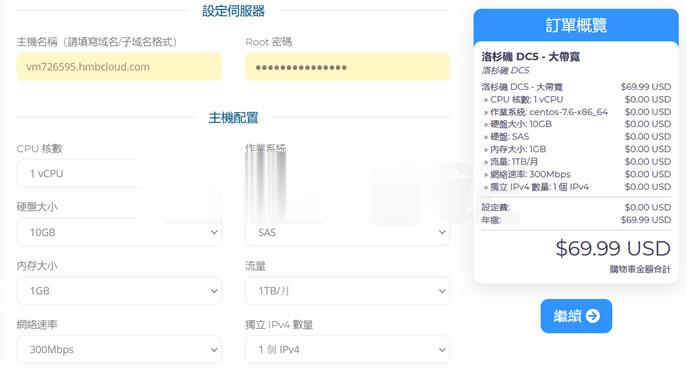
HostSlim,双E5-2620v2/4x 1TB SATA大硬盘,荷兰服务器60美元月
hostslim美国独立日活动正在进行中,针对一款大硬盘荷兰专用服务器:双E5-2620v2/4x 1TB SATA硬盘,活动价60美元月。HostSlim荷兰服务器允许大人内容,不过只支持电汇、信用卡和比特币付款,商家支持7天内退款保证,有需要欧洲服务器的可以入手试试,记得注册的时候选择中国,这样不用交20%的税。hostslim怎么样?HostSlim是一家成立于2008年的荷兰托管服务器商,...
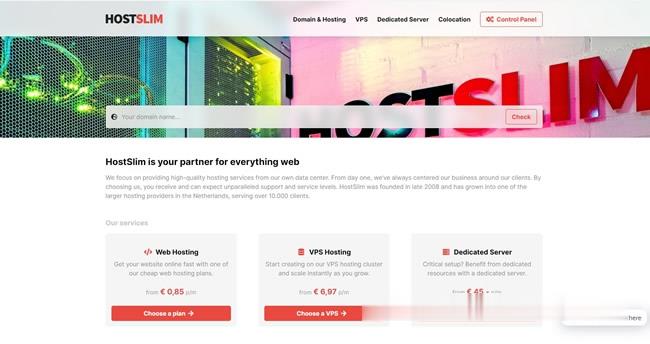
RAKsmart推出7.59美元/月,云服务器产品Cloud Server,KVM架构1核1G内存40G硬盘1M带宽基础配置
近期RAKsmart上线云服务器Cloud Server产品,KVM架构1核1G内存40G硬盘1M带宽基础配置7.59美元/月!RAKsmart云服务器Cloud Server位于美国硅谷机房,下单可选DIY各项配置,VPC网络/经典网络,大陆优化/精品网线路,1-1000Mbps带宽,支持Linux或者Windows操作系统,提供Snap和Backup。RAKsmart机房是一家成立于2012年...
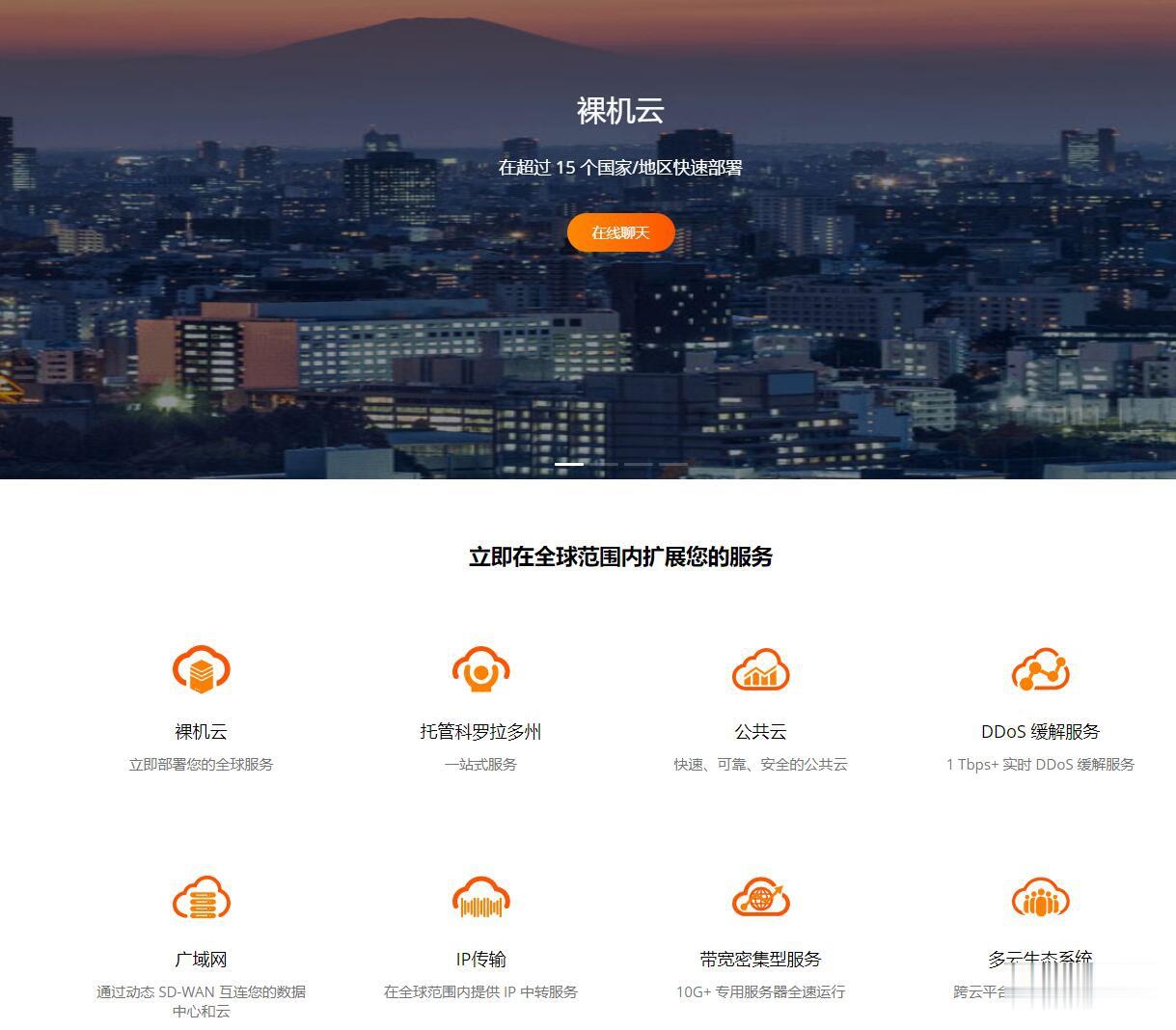
-
me域名注册me 域名 还能备案吗域名备案查询怎么查看域名在什么空间备案的?免备案虚拟空间备案退两次了。哪里有免备案空间虚拟主机用?虚拟主机控制面板如何利用虚拟主机控制面板对网站进行管理华众虚拟主机管理系统华众虚拟主机管理系统请问。华众 虚拟主机管理系统 这个问题 怎么解决 。就是后台可以开通虚拟主机 没有问题,但是 删除虚拟主机 后台显示删除成功的,但是实际在服务器上 文件夹 ftp iis站点 都没有被删除 是什么问题免费域名怎么申请免费个人域名?域名邮箱域名邮箱帐号,密码是那些?购买域名如何购买域名?域名是干什么的?查域名怎么查域名有没有空间?免费二级域名免费注册二级域名的网站